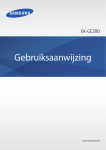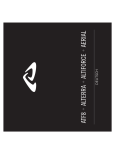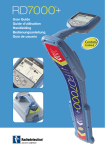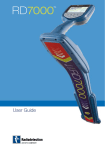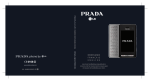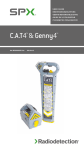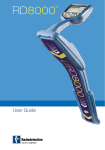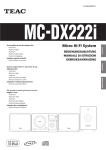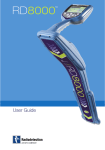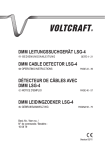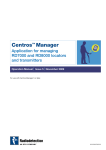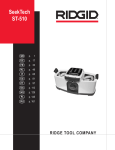Download RD8000™ - SPX Corporation
Transcript
U se r G ui d e G ui d e d ’ uti l is ati o n G e b r ui k e r s h a n d l ei d ing Be d ienungs a n l eitung RD8000™ 90/ UG079I NT/05 ISSUE 5 09/2013 ENGLISH4 FRANÇAIS28 NEDERLANDS52 DEUTSCH76 Preface About this guide This guide provides basic operating instructions for the RD8000 locator and transmitter. It also contains important safety information and guidelines and as such should be read in its entirety before attempting to operate the RD8000 locator and transmitter. This guide is intended as a portable reference only. For detailed instructions, including the use of accessories, please refer to the RD8000 operation manual, which is available for download from www.radiodetection.com. To download the manual go to Download > Cable and Pipe Locators > User Manuals. The online User Manual library also contains links to the SurveyCERT™ and Centros™ Manager manuals. WARNING! Direct connection to live wires is POTENTIALLY LETHAL. Direct connections should be attempted by fully qualified personnel only! WARNING! This equipment is NOT approved for use in areas where hazardous gases may be present. WARNING! When using the transmitter, switch off the unit and disconnect cables before removing the battery pack. WARNING! The RD8000 will detect almost all buried conductors but there are some objects that do not radiate any detectable signal. The RD8000, or any other electromagnetic locator, cannot detect these objects so proceed with caution. There are also some live cables which the RD8000 will not be able to detect in Power mode. The RD8000 does not indicate whether a signal is from a single cable or from several in close proximity. 4 Thank you for purchasing the RD8000 locator and transmitter. RD8000 locators and transmitters are covered by a 1 year warranty. Customers can extend the warranty to 3 years by registering each product. Registration and extended warranty are free and once registered users will be entitled to free software updates. To be eligible, customers must register each product within 3 months of purchase. Upon registration customers will receive confirmation of registration by email and this email will include a download key, this key will be required for software updates to your RD8000 locator and transmitter. When new software is released, registered users will receive a notification email that links to the new software download page on the Radiodetection website. After 12 months from purchase, the registered user will be notified and offered the chance to validate the calibration of the RD8000 locator using eCAL. To register for extended warranty go to: www.radiodetection.com/extendedwarranty eCAL™ The RD8000 has been designed so that it does not require regular calibration. However, as with all safety equipment, it is recommended that a service should be carried out at least once a year either at Radiodetection’s service centre or an approved Radiodetection service centre. Alternatively eCAL may be used to validate the calibration of the RD8000 locator. eCAL is a novel Radiodetection technique that allows the user to validate the original factory calibration of the RD8000 locator, providing the user with the confidence that the locator continues to meet its original factory calibration. eCAL also carries out a functional test on the locator providing the user with the confidence that the locator continues to provide the same performance as it did when it first left the factory. eCAL can be carried out on site without the need to return the locator to a service centre, saving time and expense. Each time the locator passes eCAL, the user can view or print a dated eCAL validation certificate. For a more detailed explanation of eCAL, please go to the eCAL section on page 21. 5 ENGLISH Extended Warranty RD8000 locator 2 1 3 4 5 8 11 6 7 8 18 14 12 13 9 10 14 15 30 16 31 17 19 20 28 32 21 22 23 24 29 6 25 26 27 1. Keypad. 17. Volume icon: Displays the volume level. 2. LCD. 18. Current Direction arrows: Used for CD and Fault Find features. 3. Battery compartment. 19. Radio Mode: Indicates when Radio Mode is active. 4. Accessory slot. 5. Headphone jack. 20. Power Mode: Indicates when Power Mode is active. Locator keypad 21. Accessory indicator: Indicates when an accessory is connected. 6. Power key : Switches the unit on and off. Opens the locator menu. 22. CD Mode icon: Indicates when Current Direction Mode is active. 7. Frequency key : Selects frequency. Closes submenu. 23. A-Frame icon: Indicates when the A-Frame is connected. 8. Up and down arrows : Adjusts the signal gain. Scrolls through the menu options. 24. Operating mode indicator / menu display. 9. Antenna key : Toggles peak, null, ® single antenna and combined peak/null 25. Bluetooth icon: Indicates status of ® Bluetooth connection. Flashing icon modes. Opens a submenu. Prolonged means pairing is in progress. Solid icon key press toggles between depth or indicates an established connection current display on the LCD. is active. 10. Graph key : Saves SurveyCERT™ 26. Antenna mode icon: Indicates antenna measurements. selection: Peak, Null, Single and 11. Transmitter key : Sends iLOC™ combined Peak/Null. commands on iLOC™ enabled locators 27. Sonde icon: Indicates that the signal to iLOC™ enabled transmitters. source is from a sonde. Locator screen icons 28. Line icon: Indicates that the signal source is from a line. 12. Indicates the signal strength and peak marker. 29. Compass: Shows the direction of the located cable relative to the locator. 13. Signal strength: Numerical indication of 30. Tx status: Displays transmitter signal strength. connection status (on iLOC enabled 14. Left / Right Proportional arrows: models). Indicates the location of the line relative 31. Tx standby: Indicates that the transmitter is in Standby Mode 15. Battery icon: Indicates the battery level. (on iLOC enabled models). 16. Sensitivity and Log number: Displays 32. Current / depth indicator. signal gain / sensitivity, or the log number momentarily after a survey log is saved to memory. to the locator. 7 ENGLISH Locator features Tx-1, Tx-3 and Tx-10 transmitters 2 1 3 4 6 5 7 10 11 6 12 17 18 8 19 13 14 15 16 20 9 8 1. Keypad. 16. CD Mode indicator (Tx-10 only): Indicates that the transmitter is in Current Direction Mode. 2. LCD. 3. Removable accessory tray. 17. Voltage warning indicator: Indicates that the transmitter is outputting potentially hazardous voltage levels. Transmitter keypad 4. Power key : Switches the unit on and off. Opens the transmitter menu. 18. Volume icon: Displays the volume level. 5. Frequency key : Selects frequency. Menu navigation key. 19. Pairing icon (Tx-3B and Tx-10B only): Appears when the transmitter and locator are connected via iLOC™. 6. Up and down arrows : Adjusts the output signal. Scrolls through the menu options. 20. Bluetooth® icon (Tx-3B and Tx-10B only). Indicates status of Bluetooth® connection Flashing icon means pairing is in progress. 7. Measure key : Toggles measurement display between volts, current and impedance. Note: displayed measurements are based on the currently selected mode or the attached accessory, if applicable. Opens a submenu. Transmitter screen icons 8. Battery icon: Indicates the battery level. 9. Alphanumeric description of selected operation mode. 10. Standby icon: Appears when the transmitter is in Standby Mode. 11. Output level: Displays transmitter output power. 12. Clamp icon: Indicates when a clamp or other plug is connected. 13. DC icon: Appears when the transmitter is powered from a DC source. 14. Induction indicator: Appears when the transmitter is in Induction Mode. 15. A-Frame (Tx-3 and Tx-10 only): Indicates when the transmitter is in Fault-Find Mode. 9 ENGLISH Transmitter features Before you begin IMPORTANT! Please read this section before you attempt to operate the RD8000! System setup It is important that you set up the system according to your personal preferences and operating requirements before you conduct your first survey. You can set the system up using the RD8000 menu as described below. Before changing settings, ensure the locator or transmitter is switched on by pressing the key for two seconds. Using the menu The RD8000 locator and transmitter menus allow you to select or change system options. Once entered, the menu is navigated using the arrow keys. Navigation is consistent on both the transmitter and the locator. When in the menu, most on-screen icons will temporarily disappear and the menu options will appear in the bottom left-hand corner of the LCD. Note that when browsing the locator menu, the and keys act as left and right arrows. When browsing the transmitter menu the and keys act as left and right arrows. The right arrow enters a submenu and the left arrow returns to the previous menu. NOTE: When you select an option and press the Left arrow, the option will be enabled automatically. Locator menu options • VOL: Adjust the speaker volume from 0 (mute) to 3 (loudest). • LOG: Delete, send or review saved SurveyCERT measurements. • BT: Enable, disable, reset or pair Bluetooth® connections. • UNIT: Select metric or imperial units. • CAL: Displays the date of original factory calibration and the most recent eCAL • LANG: Select your preferred system language. • POWER: Select national power frequency: 50 or 60Hz. • ANT: Enable of disable any antenna mode with the exception of Peak. • FREQ: Enable or disable individual frequencies. • ALERT: Enable or disables StrikeAlert™. • BATT: Sets battery type. NiMH or ALK. • COMP: Enable or disable display of the Compass feature. 10 1. First power up the locator. 2. Press the 3. Use the 4. Press the 5. Use the key to enter the menu. or arrows to scroll through the menu options. key to enter the option’s submenu. or arrows to scroll through the submenu options. 6. Press the key to select desired setting and return to the previous menu level. 7. Press the key to return to the main operation screen. Transmitter menu options • VOL: Adjust the speaker volume from 0 (mute) to 3 (loudest). • BT: Enable, disable or pair Bluetooth® connections (only available on BT versions) • MAX V: Set the output voltage. • MODEL: Specify the model of your RD8000 locator. • MAX P: Allow the transmitter to output its maximum wattage. • BATT: Set battery type. NiMH or ALK. • OPT F: Enable or disables SideStepauto™. • LANG: Select the transmitter system language. • BOOST: Boost transmitter output for a specified period of time (in minutes). • FREQ: Enable or disables individual frequencies. To navigate the transmitter menu: 1. First power up the transmitter. 2. Press the 3. Use the 4. Press the 5. Use the key to enter the menu. or arrows to scroll through the menu options. key to enter the option’s submenu. or arrows to scroll through the submenu options. 6. Press the key to select desired setting and return to the previous menu level. 7. Press the key to return to the main operation screen. 11 ENGLISH To navigate the locator menu: Examples of using the menu, selecting options and making changes: Power / mains frequency Select the correct frequency (50 or 60Hz) for your country or region’s power supply. To change power frequency on the locator: 1. Press the key momentarily to enter the menu. 2. Scroll to the POWER option using the arrow keys. 3. Scroll up or down using the 4. Press the or arrows until Power is displayed. key to enter the POWER submenu. 5. Scroll up or down using the or arrows to select the correct frequency. 6. Press the key to accept your selection. The unit will now go back to the operating screen. Language To select your preferred menu language: 1. Press the key momentarily to enter the menu. 2. Scroll to the LANG option using the arrow keys. 3. Press the key ( on the transmitter) to enter the LANG submenu. 4. Scroll up or down using the or arrows to select your preferred language. 5. Press the key to accept your selection and return to the main menu. 6. Press the key to return to the main operation screen. Units (locator only) The RD8000 allows you to work in Metric or Imperial (US customary) units. To select your preferred units of measurements: 1. Press the key momentarily to enter the menu. 2. Scroll to the UNIT option using the arrow keys. 3. Press the key to enter the UNIT submenu. 4. Scroll up or down using the or arrows to select Metric or Imperial units. 5. Press the key to accept your selection and return to the main menu. 6. Press the key to return to the main operation screen. 12 The RD8000 locator and transmitters can be powered using NiMH or alkaline D-Cell (LR-20) batteries. Alternatively, Radiodetection supplies rechargeable battery packs for both the locator and transmitter. It is important that you set the system to match the currently installed battery type to ensure optimal performance and correct battery level indication. To set your battery type: 1. Press the key momentarily to enter the menu. 2. Scroll to the BATT option using the 3. Press the key ( or arrows. on the transmitter) to enter the BATT submenu. 4. Scroll up or down to select the correct battery type. 5. Press the key to accept your selection and return to the main menu. 6. Press the key to return to the main operation screen. iLOC™ iLOC lets you control the transmitter remotely using your RD8000 locator. With iLOC you can adjust the output frequency, power settings and use SideStep. iLOC commands are sent via a Bluetooth® module that can operate at distances of up to 300 meters in direct line of sight. Pairing Pairing the locator to the transmitter is straight-forward. Before you begin, you may choose to switch off all nearby Bluetooth® equipment as it may interfere with the locator and transmitter’s pairing process. Preparing the locator for pairing 1. Power up the locator by pressing the key. 2. Once the locator is switched on, press the key again to enter the menu. 3. Bluetooth options are located in the BT menu, you can find it by using the keys to scroll through the options. 4. Press the or key to enter the BT menu. 5. Scroll to the PAIR menu using the PAIR menu. 6. Scroll to the BT-TX option using the or or arrows and press key to enter the keys. 7. The locator is now ready to pair, follow the instructions for the transmitter to continue. 13 ENGLISH Batteries Preparing the transmitter for pairing 1. Power up the transmitter by pressing the key. 2. Once the transmitter is switched on, press the 3. Scroll to the BT menu using the the BT menu. or 4. Scroll to the PAIR option using the key to enter the menu. keys and press the or key to enter keys. 5. The transmitter is now ready to pair. Finalizing the pairing process 1. Once both devices are ready to pair press the key on the transmitter and key on the locator. You must press these keys within a 30 second window, otherwise the connection may time out. 2. The transmitter and the locator will now attempt to pair. When pairing is in progress, the transmitter and locator will display a flashing Bluetooth® icon. Pairing can take up to a minute. If the pairing process is successful, the transmitter will display the icon and the locator will display a persistent Bluetooth® icon for the duration of the connection. If pairing fails, ensure that any nearby Bluetooth® devices are switched off or invisible then repeat the process. Once the locator and transmitter have successfully paired you can use iLOC™ to change the transmitter’s output frequency and power levels remotely with the locator. Using iLOC™ Changing transmitter frequency 1. Switch on the locator and transmitter by pressing the keypads. key on their respective 2. Pair the locator and the transmitter if you have not already done so. 3. On the locator, select the frequency you want by pressing the frequency is displayed on screen. 4. iLOC commands are sent using the the transmitter. key until the key, press it to send the new frequency to 5. The locator’s LCD will display OK on success or FAIL if the iLOC command was unsuccessful. 14 1. Pair the locator and the transmitter if you have not already done so. 2. Transmitter power options are located in the TXOUT menu on the locator. Press and hold the key until the TXOUT menu is displayed. 3. Press the key to enter the TXOUT menu. 4. Scroll through the power output options using the are: or • STDBY, LOW, MED, HIGH, MAX and BOOST. • Once you have selected the mode you want, press the 5. Next press and hold the 6. Press the keys; available options key to confirm. key to select the new setting and exit the menu. key once to send the settings to the transmitter. Using SideStep SideStep allows you to adjust the frequency by a few Hz to avoid interference where present. 1. Pair the locator and the transmitter if you have not already done so. 2. On the locator, press and hold the 3. Press the key until STEP appears on the display. key on the locator to send the SideStep command to the transmitter. 4. If the command is sent successfully, an asterisk (*) will appear next to the frequency. Sleep/Wake the transmitter You can set the transmitter to sleep and wake it when required to help you prolong battery life. To put the transmitter to sleep, set it to STDBY using the procedure described above. To wake the transmitter, select any power mode from LOW to BOOST using the procedure described above. NOTE: If any iLOC commands fail, you may be too far from the transmitter or your line of sight maybe obstructed by buildings or large vehicles. Move closer to the transmitter and repeat the process. 15 ENGLISH Changing transmitter power output SurveyCERT™ The RD8000 and SurveyCERT make it easy to record your cable and pipe survey using your computer or PDA. With Bluetooth® you can conveniently send survey measurements stored on your RD8000 locator to your preferred device. Installing SurveyCert SurveyCERT is easy to download and install. Visit www.radiodetection.com and go to Support > SurveyCERT for information and download. Pairing with your PDA The pairing process for PDAs greatly differs depending on its brand and software. Please read your PDA’s documentation before you proceed. On the locator 1. Switch your RD8000 on and press the key to enter the menu. 2. Bluetooth options are located in the BT menu, you can find it by using the keys to scroll through the options. 3. Press the or key to enter the BT menu. 4. Scroll to the PAIR menu using the or keys and press key to enter. 5. Scroll to the BT-PC option. 6. Press the process. key when you are ready to pair and the RD8000 will begin the pairing 7. Now follow the instructions for the PDA. NOTE: You must complete the PDA procedure within 90 seconds to prevent the locator’s Bluetooth® connection from timing out. On your PDA Your PDA may function very differently from the procedure suggested in the following steps. 1. From the Start menu on the PDA, select Settings, then select the Connections Tab and then select the Bluetooth® icon. 2. Switch the Bluetooth® Radio on and make sure your PDA is visible to other devices. 3. Select the Devices tab and scan for new partnerships. 4. You should see a device called RD8K; this is the RD8000 locator. 5. Select the RD8K device and then select the Create New Partnership option. The pairing process should now begin. When pairing is in progress, the locator will display a flashing Bluetooth® icon. Pairing can take up to a minute. If the pairing process is successful, the locator will display a 16 If pairing fails, ensure that any nearby Bluetooth devices are switched off or invisible then repeat the process. Pairing with your PC On the locator The instructions are the same as for pairing to a PDA as described above. On your PC 1. Connect a USB Bluetooth® adapter to your computer. 2. Alternatively if your PC features an integrated Bluetooth® module, switch it on following the documentation that came with your computer. 3. Open the Control Panel and double click on ‘Bluetooth Devices’. 4. Click on Add, Windows will start the ‘Add Bluetooth Device Wizard’ to guide you through the process. 5. Check the ‘My device is set up and ready to be found’ box and click Next to search for Bluetooth® devices. 6. You should see a device called RD8K; this is the RD8000 locator. 7. Select the RD8K device and click Next. 8. Tick the ‘Use the passkey found in the documentation’ box and enter 1234 as the passkey. 9. Now click Next to begin pairing with the RD8000 locator. 10. Completing the Add Bluetooth Device Wizard will be displayed for a successful pairing. 11. Click Finish to close the Wizard. Refer to the SurveyCERT manual SurveyCERT is an advanced application and as such, it is strongly recommended that you refer to the SurveyCERT Operation Manual before you conduct your first SurveyCERT assisted survey. The manual provides more detailed instruction on pairing, GPS synchronization and using the analysis tools on your PDA or PC. The SurveyCERT Operation Manual is available from www.radiodetection.com. 17 ENGLISH persistent Bluetooth® icon for the duration of the connection. Locating pipes and cables Passive Frequencies Passive frequency detection takes advantage of signals that are already present on buried metallic conductors. The RD8000 supports four types of passive frequencies: power, radio, CPS and CATV signals. You can detect these frequencies without the aid of the transmitter. Active Frequencies Active frequencies are applied direct to the pipe or cable using the transmitter. The transmitter can apply a signal using two methods: induction and direct connection. Induction The transmitter is placed on the ground over or near the survey area. You select the appropriate frequency. The transmitter will then induce the signal indiscriminately to any nearby metallic conductor. In induction mode, using higher frequencies is generally recommended as they are induced easier onto nearby conductors. Direct connection In direct connection, you connect the transmitter directly to the pipe or cable you wish to survey. The transmitter will then apply a discreet signal to the line, which you can locate using the locator. This method provides the best signal on an individual line and enables the use of lower frequencies, which can be traced for longer distances. Connecting the transmitter to a pipe or line requires the use of a direct connection lead or clamp and a ground stake to complete the circuit. WARNING! Direct connection to live wires is POTENTIALLY LETHAL. Direct connections should be attempted by fully qualified personnel only! Using accessories The locator and transmitter are compatible with a wide range of accessories. For detailed information on using any of the accessories below please refer to the RD8000 operation manual. Signal clamps When it is not possible to connect directly onto a pipe or cable or not suitable to use induction mode a transmitter signal clamp may be used. The clamp is plugged into the output of the transmitter and provides a means of applying a locate signal to a pipe or cable. This is particularly useful with live cables as it removes the need to disable the power and break into the line. 18 Stethoscopes At times, it may not be possible to use a clamp around a cable because of congestion or inaccessibility. A stethoscope antenna should be used in place of a clamp to identify cables. Sondes & FlexiTrace Sondes are battery powered transmitters that are useful for tracking non-metallic pipes and can be fitted to flexrods and inserted into pipes, drains and ducting etc. The RD8000 can detect a range of sonde frequencies, including those transmitted by Flexisondes and the P350 Flexitrax™ crawler. A FlexiTrace is a traceable fiberglass rod incorporating wire conductors with a sonde at the end and is used in small diameter pipes. Inserted into a non-metallic pipe, connected to the output of the transmitter, the user has the option to locate the entire length of the cable or choose to locate only the tip of the cable. The FlexiTrace has a maximum power rating of 1W. When using the FlexiTrace with a Radiodetection Tx-3 or Tx-10 transmitter the output limit must be set to 1W in the MAX P menu and the output voltage limit set to LOW in the MAX V menu. No settings are required for the Tx-1 transmitter. WARNING: Failure to follow the Tx-3 or Tx-10 instructions above may result in the tip of the FlexiTrace becoming too hot to touch, resulting in risk of personal injury and damage to the equipment. Fault-finding with A-Frame The RD8000 PDL and PDLB have the ability to detect sheath cable faults accurately using an accessory A-Frame. The Tx-3 and Tx-10 provide a fault finding signal that can be detected by the A-Frame as a result of the signal bleeding to ground through damaged cable sheaths. Plug / Live cable connector The plug connector is connected to the output of the transmitter and is used to put a signal onto a line and trace it from a domestic mains plug to the service cable in the street. The live cable connector can be used to apply a signal to a live cable. Only suitably qualified personnel should use this equipment. Rechargeable battery packs Rechargeable battery packs for the locator and transmitter are available and are supplied with suitable chargers. The rechargeable battery packs provide superior performance over traditional alkaline batteries. 19 ENGLISH To locate or identify individual lines a locator signal clamp can be connected to the accessory socket of the locator and can be clamped around individual pipes or cables. Current Direction (CD) The Tx-10 transmitter is used to apply a unique CD signal onto a pipe or cable. This signal can be used to identify an individual pipe or cable amongst a number of parallel utilities. A CD signal clamp can be used to apply the unique signal to the pipe or cable and a CD receiver clamp or CD stethoscope can be used to identify individual pipes or cables. Submersible Double Depth Antenna This antenna is connected to the locator and used to locate pipes and cables underwater at depths down to 100 metres. NOTE: For more information on Bluetooth® pairing and using SurveyCERT to analyze survey data, please refer to the RD8000 operation manual and the SurveryCERT™ manual, which are available from www.radiodetection.com. Centros™ Manager Centros Manager is a Radiodetection PC application which is available as a free download. From time to time Radiodetection will release new software for the RD8000 range of locators and transmitters which may improve performance, stability and may include new features. The latest software is contained within Centros Manager and to download the latest software you must register for extended warranty (see page 5 for details). Once registered you will receive an email when new versions of software are available and you may also carry out an eCAL to validate the calibration and functionally test the RD8000 locator. Installing Centros Manager Note: Before downloading the Centros Manager application, you may find it useful to view the Centros Manager operation Manual by going to www.radiodetection.com/centrosmanager. Please note that when you download Centros Manager the operation manual will be available to view in the Help menu. Note: When you install Centros Manager onto a PC, the following message may be displayed: “You need to log in as Administrator”. If this message is displayed, the installation of the program will not complete. You will need to log on as an Administrator or ask a user with Administration Rights to install the program on your behalf. Having successfully installed Centros Manager, the Administrator will need to carry out the instructions in Section 7.1 of the Centros Manager Operation Manual if they wish users without Administrator Rights to use Centros Manager. 1. Go to www.radiodetection.com/centrosmanager. 2. Click on the link to download Centros Manager and a File Download Window will appear. You will have a choice of either Run or Save. Run: Centros Manager will automatically install. Save: You will be given the option to save Centros Manager to a destination of your choice. Once you select the destination, the Centros Manager executable program 20 Folder: When you open the folder the Centros Manager executable file will be available. To install double click on this file. 3. When Centros Manager is installed run from the Windows Start menu under Programs or alternatively, use the Centros Manager shortcut on your desk top if you have opted to have this during installation of Centros Manager. Note: Once Centros Manager is open, click on Help to gain access to the Centros Manager Operation Manual. eCAL™ Each time you use a locator you want to be confident that the equipment you are using continues to perform to the same standard as it did when it first left the factory. eCAL provides users with the following features which can be accessed and carried out on site, without the need to return the locator to a service centre. • Checking the validation of the RD8000 with the original stored factory calibration results. • Carrying out a functional check. • Retrieving original factory calibration certificate or previous eCAL validation certificates. To validate your RD8000, you must carry out the following: 1. Register your RD8000 locator at www.radiodetection.com/extendedwarranty. See page 5 for more details. 2. Purchase an eCAL key at www.radiodetection.com/ecal or alternatively contact your local Radiodetection representative. 3. Download Centros Manager at www.radiodetection.com/centrosmanager. See page 20 for details. Using eCAL to validate the RD8000 1. Connect the RD8000 via the USB connector inside the battery compartment to a suitable USB port on a PC or laptop. 2. Switch on the RD8000 (no segments will be lit but the backlight will be on). 3. Open Centros Manager and click on Locator eCAL Validation. 4. Copy the eCAL key (received in your confirmation email when purchasing the eCAL key). Click on Load Validation Key icon and paste the eCAL key. 5. Click on Run eCAL Validation. The progress of the eCAL will be displayed in the message box. Please follow the instructions. 21 ENGLISH will download to that destination. Once completed, you will have the option to Run or Open Folder. At this stage Centros Manager has not been installed so you can either select Run and Centros Manager will automatically install or you can choose to Open. 6. In less than 3 minutes the eCAL Validation Status will be displayed, click on OK. To view or print the certificate, locate the serial number of the RD8000 within the Unit Manager window and expand the contents. Expand eCAL validations and double click on the date the eCAL was carried out to display the certificate of validation. 7. Once an eCAL has been carried out the validation certificate may be viewed or printed at any time, without the need to load an eCAL validation key. Using eCAL to retrieve the original factory calibration certificate The original factory calibration results for the RD8000 locator can be retrieved from the unit without the need to purchase an eCAL key. Each time the RD8000 is calibrated either at a Radiodetection service centre or an approved Radiodetection service centre, the calibration results are stored within the locator. To retrieve the results and print a certificate, carry out the following: Note: You do not need to purchase an eCAL validation key to retrieve the original factory calibration certificate. 1. Register your RD8000 locator by going to www.radiodetection.com/ extendedwarranty. See page 5 for more details. 2. Download Centros Manager by going to www.radiodetection.com/ centrosmanager. See page 20 for details. 3. Connect the RD8000 via the USB connector inside the battery compartment to a suitable USB port on a PC or laptop. 4. Switch on the RD8000 (no segments will be lit but the backlight will be on). 5. Open Centros Manager and click on Locator eCAL Validation. 6. Click on Get Original Calibration Data. The progress will be displayed in the message box. Please follow the instructions. 7. In less than 3 minutes the original calibration certificate will be available to view or print, locate the serial number of the RD8000 within the Unit Manager window and expand the contents. Expand Factory Calibrations and click on the latest date as this will be the date when the unit was last factory calibrated. Double click on the date and the certificate of calibration will be displayed and you can choose to view or print this certificate. 22 Copyright 2013 Radiodetection Ltd. All rights reserved. Radiodetection is a subsidiary of SPX Corporation. SPX, the green “>” and “X” are trademarks of SPX Corporation, Inc. Radiodetection is a trademark of Radiodetection Ltd. Due to a policy of continued development, we reserve the right to alter or amend any published specification without notice. This document is protected by copyright and may not be copied, reproduced, transmitted, modified or used, in whole or in part, without the prior written consent of Radiodetection Ltd. Trademarks RD8000, RD7000, RD4000, SurveyCERT, eCAL, StrikeAlert, SideStep and iLOC are trademarks of Radiodetection Ltd. The Bluetooth word mark and logos are owned by the Bluetooth SIG, Inc. and any use of such marks by Radiodetection is under licence. Important notices When reporting any problems to your Radiodetection Dealer or Supplier it is important to quote the unit serial number and the purchase date. WARNING! This equipment is NOT approved for use in areas where hazardous gases may be present. WARNING! When using the transmitter, switch off the unit and disconnect cables before removing the battery pack. Reduce audio level before using the earpiece. Batteries should be disposed of in accordance with your company’s work practice, and/ or any relevant laws or guidelines in your country. This instrument, or family of instruments, will not be permanently damaged by reasonable electrostatic discharge and has been tested in accordance with IEC 801-2. However, in extreme cases temporary malfunction may occur. If this happens, switch off, wait and switch on again. If the instrument still malfunctions, disconnect the batteries for five seconds and then reinstall and switch the unit on. WARNING! The RD8000 will detect almost all buried conductors but there are some objects that do not radiate any detectable signal. The RD8000, or any other electromagnetic locator, cannot detect these objects so proceed with caution. There are also some live cables which the RD8000 will not be able to detect in Power mode. The RD8000 does not indicate whether a signal is from a single cable or from several in close proximity. 23 ENGLISH Copyright statement Wireless technology compliance Use of iLOC™ wireless technology may be subject to national telecommunication regulations. Check with your local government authorities for further information. FCC and Industry Canada statements This device complies with part 15 of the FCC Rules. Operation is subject to the following conditions: (1) This device may not cause harmful interference, and (2) this device must accept any interference received, including interference that may cause undesired operation. Changes or modifications not expressly approved by the party responsible for compliance could void the user’s authority to operate the equipment. To comply with the FCC requirements, this device and its antenna must not be co-located or operated in conjunction with any other antenna or transmitter. Training Radiodetection provides training services for most Radiodetection products. Our qualified instructors will train equipment operators or other personnel at your preferred location or at Radiodetection headquarters. For more information go to www.radiodetection.com or contact your local Radiodetection representative. Service and Maintenance The locator and transmitter are designed so that they do not require regular calibration. However, as with all safety equipment, it is recommended that they are serviced at least once a year either at Radiodetection or an approved repair center. Radiodetection products, including this user guide, are under continuous development and are subject to change without notice. Go to www.radiodetection.com or contact your local Radiodetection representative for the latest information regarding the RD8000 or any Radiodetection product. 24 Subject to the conditions set out herein, Radiodetection Limited expressly and exclusively provides the following warranty to original end user buyers of Radiodetection products. Radiodetection products includes Radiodetection, Pearpoint, Telespec, Bicotest, Riser Bond, Dielectric, Mark Products and Warren G-V brands. Radiodetection hereby warrants that its products shall be free from defects in material and workmanship for one year starting from point of sale to end customer. Extensions of this warranty period are available where the same terms and conditions apply. Product families include: • Cable & Pipeline Location • Trenchless • Water Leak Detectors • Pipeline Integrity • Pipeline Video Inspection • Ground Penetrating Radar • Cable Test • Cable Dryers To register for an extended warranty (3 years) go to: www.radiodetection.com/support/warranty Statement of warranty conditions The sole and exclusive warranty for any Radiodetection product found to be defective is repair or replacement of the defective product at Radiodetection’s sole discretion. Repaired parts or replacement products will be provided by Radiodetection on an exchange basis and will be either new or refurbished to be functionally equivalent to new. In the event this exclusive remedy is deemed to have failed of its essential purpose, Radiodetection’s liability shall not exceed the purchase price of the Radiodetection product. In no event will Radiodetection be liable for any direct, indirect, special, incidental, consequential or punitive damages (including lost profit) whether based on warranty, contract, tort or any other legal theory. Warranty services will be provided only with the original invoice or sales receipt (indicating the date of purchase, model name and dealer’s name) within the warranty period. This warranty covers only the hardware components of the Radiodetection product. Data storage media or accessories must be removed prior to submission of the product for warranty service. Radiodetection will not be responsible for loss or erasure of data storage media or accessories. Radiodetection is not responsible for transportation costs and risks associated with transportation of the product. The existence of a defect shall be determined by Radiodetection in accordance with procedures established by Radiodetection. This warranty is in lieu of any other warranty, express or implied, including any implied warranty of merchantability or fitness for a particular purpose. 25 ENGLISH Warranty This warranty does not cover: a. periodic maintenance and repair or parts replacement due to wear and tear b. consumables (components that are expected to require periodic replacement during the lifetime of a product such as non-rechargeable batteries, bulbs, etc.) c. damage or defects caused by use, operation or treatment of the product inconsistent with its intended use d. damage or changes to the product as a result of: i. misuse, including: - treatment resulting in physical, cosmetic or surface damage or changes to the product or damage to liquid crystal displays ii. failure to install or use the product for its normal purpose or in accordance with Radiodetection’s instructions on installation or use iii. failure to maintain the product in accordance with Radiodetection’s instructions on proper maintenance iv. installation or use of the product in a manner inconsistent with the technical or safety laws or standards in the country where it is installed or used v. virus infections or use of the product with software not provided with the product or incorrectly installed software vi. the condition of or defects in systems with which the product is used or incorporated except other ‘Radiodetection products’ designed to be used with the product vii. use of the product with accessories, peripheral equipment and other products of a type, condition and standard other than prescribed by Radiodetection viii. repair or attempted repair by persons who are not Radiodetection warranted and certified repair houses ix. adjustments or adaptations without Radiodetection’s prior written consent, including: i. upgrading the product beyond specifications or features described in the instruction manual, or ii. modifications to the product to conform it to national or local technical or safety standards in countries other than those for which the product was specifically designed and manufactured x. neglect e.g. opening of cases where there are no user replaceable parts xi. accidents, fire, liquids, chemicals, other substances, flooding, vibrations, excessive heat, improper ventilation, power surges, excess or incorrect supply or input voltage, radiation, electrostatic discharges including lighting, other external forces and impacts. 26 27 ENGLISH Préface À propos de ce guide Ce guide décrit les opérations de base du détecteur et générateur RD8000. Il contient également des informations et des directives de sécurité importantes et doit donc être lu intégralement avant d’essayer de faire fonctionner le détecteur et générateur RD8000. Ce guide est uniquement destiné aux fonctionnalités de bases. Pour des instructions détaillées comprenant l’utilisation des accessoires, veuillez vous référer au manuel d’utilisation du RD8000 disponible pour le téléchargement sur www.radiodetection.com. Pour télécharger le manuel, aller dans Télécharger > Localisateurs de câbles et de canalisations > Manuels d’utilisation. La bibliothèque de guides utilisateurs en ligne comporte également le manuel Centros™ Manager. ATTENTION ! Se raccorder à des câbles sous tension présente un DANGER DE MORT. Ces raccordements directs doivent être effectués exclusivement par des personnels habilités dans le cadre de la réglementation (UTE 18510) ATTENTION ! Cet équipement n’est PAS autorisé à fonctionner en environnement ATEX. ATTENTION ! Lorsque vous utilisez le générateur, veillez à éteindre l’unité et débrancher les câbles avant de retirer le bloc batterie. ATTENTION ! Le RD8000 peut détecter pratiquement tous les réseaux enterrés conducteurs, certains n’émettent pas de signaux détectables. Le RD8000, pas plus qu’aucun autre détecteur électromagnétique, ne peut les localiser, aussi, veillez à procéder avec précaution. Certains câbles sous tension peuvent ne pas non plus être détectés par le RD8000 en mode 50 hertz. En effet, le RD8000 ne précise pas si un signal électromagnétique provient d’un câble unique ou de plusieurs à proximité. 28 Extension de garantie Merci d’avoir acheté le détecteur et générateur RD8000. L’enregistrement et l’extension de garantie sont gratuits et une fois enregistrés, les utilisateurs pourront bénéficier de mises à jour logicielles gratuites. Pour être éligibles, les clients doivent enregistrer chaque produit dans les 3 mois suivant l’achat. Après l’enregistrement, les clients recevront une confirmation de l’enregistrement par un courriel qui contiendra une clé de téléchargement, nécessaire pour les mises à jour logicielles pour votre détecteur et générateur RD8000. Lors de la parution d’un nouveau logiciel, les utilisateurs enregistrés recevront un courriel de notification avec un lien vers la page de téléchargement du nouveau logiciel sur le site Internet Radiodetection. 12 mois après l’achat, il sera proposé à l’utilisateur enregistré de valider l’étalonnage du détecteur RD8000 à l’aide de eCAL. Pour vous inscrire pour une extension de garantie, veuillez vous rendre sur le site : www.radiodetection.com/extendedwarranty eCAL™ Le RD8000 a été conçu pour fonctionner sans étalonnage annuel. Cependant, comme pour tous les équipements de sécurité, il est recommandé de faire entretenir l’appareil au moins une fois par an soit par le centre de maintenance de Radiodetection, soit par un centre d’entretien agréé. En alternative, eCAL peut être utilisé pour contrôler la calibration du détecteur RD8000. eCAL est une nouvelle technique de Radiodetection qui permet à l’utilisateur de valider l’étalonnage d’origine réalisé en usine du détecteur RD8000, assurant l’utilisateur que le détecteur est toujours conforme à l’étalonnage d’origine réalisé en usine. eCAL effectue aussi un test fonctionnel sur le détecteur qui assure à l’utilisateur que les résultats du détecteur sont les mêmes qu’à la sortie de l’usine. eCAL peut être effectuée sur site ; le renvoi au centre d’entretien n’est pas nécessaire, ce qui économise du temps et réduit les coûts. À chaque fois que le détecteur passe le test eCAL, l’utilisateur peut visualiser ou imprimer un certificat de validation eCAL daté. Pour des explications plus détaillées sur eCAL, veuillez consulter le chapitre eCAL en page 46. 29 FRANÇAIS Les détecteurs et générateurs RD8000 sont couverts par une garantie d’1 an. Les clients peuvent obtenir une extension de garantie de 3 ans en enregistrant chaque produit. Détecteur RD8000 2 1 3 4 5 8 11 6 7 8 18 14 12 13 9 10 14 15 30 16 31 17 19 20 28 32 21 22 23 24 29 30 25 26 27 1. 2. 3. 4. 5. Panneau. Écran LCD. Compartiment piles. Prise accessoires. Prise casque. Pavé numérique du détecteur 6. Bouton Marche /Arrêt : Allume et éteint l’appareil. Ouvre le menu du détecteur. 7. Sélection de fréquence : Sélectionne la fréquence. Fermeture de sous-menus. 8. Flèches vers le haut et vers le bas Ajuste le gain du signal. Fait défiler les options d’un menu. 9. Sélection antenne : Affiche les modes crête, nul, antenne unique et le mode combiné crête/nul. Ouvre un sous menu. Une pression prolongée donne la mesure de courant ou la profondeur. 10. Touches de mesures : Enregistre les mesures de SurveyCERT™. : Envoie les 11. Touche générateur commandes iLOC™ des détecteurs compatibles iLOC vers les générateurs compatibles iLOC. Icônes écran du détecteur signal / sensibilité ou le numéro des points de mesure sauvegardés dans la mémoire. 17. Icône de volume : Affiche le niveau sonore. 18. Flèches de direction du courant : Utilisées pour les fonctionnalités sens du courant et de recherche de défaut. 19. Mode Radio : Indique que le mode radio est actif. 20. Mode 50 Hertz: Indique que le mode de puissance est actif. 21. Indicateur d’accessoire : Indique qu’un accessoire est connecté. 22. Icône du mode CD : Indique que le mode de sens du courant est actif. 23. Icône arceau : Indique quand l’arceau est connecté. 24. Indicateur de mode opératoire / affichage du menu. 25. Icône Bluetooth® : Indique le statut de la connexion Bluetooth. Une icône clignotante signifie que la phase d’appairage est en cours. Une icône fixe indique qu’une connexion établie est active. 26. Icône du mode antenne : Indique la sélection de l’antenne : Modes crête, nul, unique et mode combiné crête/nul. 27. Icône de sonde : indique que le signal est émis par une sonde. 28. Icône de ligne : Indique que le signal est émis par un réseau conducteur. 29. Boussole : Indique la direction du réseau par rapport au détecteur. 30. État du Tx : Affiche l’état de connexion du générateur (sur les modèles compatibles iLOC). 31. Pause Tx : Indique que le générateur est en mode pause (sur les modèles compatibles iLOC). 32. Indicateur de courant ou de profondeur. 12. Le niveau du signal et le maximum du « Maxi ». 13. Puissance du signal : Valeur numérique de la puissance du signal. 14. Flèches gauche / droite proportionnelles : Indique la position d’un câble par rapport au détecteur. 15. Niveau de charge : des piles ou des accus. 16. Niveau de sensibilité ou numéro du point de mesure: Affiche le gain de 31 FRANÇAIS Caractéristiques du détecteur Générateurs Tx-1, Tx-3 et Tx-10 2 1 3 4 6 5 7 10 11 6 12 17 18 8 19 13 14 15 16 20 9 32 Fonctions du générateur 2. Écran LCD. 3. Rangement accessoires Panneau 4. Bouton Marche /Arrêt : Allume et éteint l’appareil. Ouvre le menu du détecteur. 5. Sélection de fréquence : Sélectionne la fréquence. Touche de navigation dans le menu. 6. Flèches vers le haut et vers le : Ajuste le signal de sortie. Fait défiler les options d’un menu. 15. Arceau (Tx-3 et Tx-10 uniquement) : Indique que le générateur est en mode Recherche de défaut. 16. Indicateur mode CD (Tx-10 uniquement) : Indique que l’on génère le signal pour la détection du sens de courant. 17. Alerte tension : Indique que le générateur peu produire une tension potentiellement dangereuse. 18. Icône de volume : Affiche le niveau sonore. 19. Icône d’appairage (Tx-3B et Tx10B uniquement) : Apparaît lorsque le générateur et le détecteur sont connectés via iLOC™. 7. Touche de mesure : Affiche les mesures de tension, de courant et ® d’impédance. Remarque : les mesures 20. Icône Bluetooth (Tx-3B et Tx-10B uniquement). Indique l’état de la affichées sont basées sur le mode connexion Bluetooth. Une icône actuellement sélectionné ou sur clignotante signifie que la phase l’accessoire connecté, si applicable. d’appairage est en cours. Ouvre un sous menu. Icônes d’écran 8. Niveau de charge : des piles ou des accus. 9. Description alphanumérique du mode opératoire. 10. Icône de Veille : Indique que le générateur n’émet pas. 11. Niveau de sortie : Affiche la puissance de signal en sortie de générateur. 12. Icône de pince : Indique qu’une pince à champ magnétique est raccordée. 13. Icône de courant continu : S’affiche quand le générateur est alimenté par une source en courant continu. 14. Indicateur d’induction : Apparaît lorsque le générateur est en mode induction. 33 FRANÇAIS 1. Panneau. Avant de commencer IMPORTANT ! Merci de lire ce manuel avant de commencer toute utilisation du RD8000 ! Paramétrage de l’appareil Avant de commencer les premières mesures, il est important que vous paramétriez l’appareil en fonction de vos préférences ou de vos exigences de travail. Vous pouvez paramétrer le système RD8000 comme décrit plus loin. Avant de changer le paramétrage, assurez-vous que le détecteur ou le générateur est allumé en appuyant sur la touche pendant deux secondes. Utiliser le Menu Les menus du détecteur et générateur RD8000 vous offrent la possibilité de sélectionner ou de changer les options du système. Vous naviguez dans les menus par les flèches. La navigation est la même dans le générateur et le détecteur. Une fois à l’intérieur du menu, la plupart des icônes disparaissent et les options du menu apparaissent dans le coin inférieur gauche de l’écran. Remarque : lors de la navigation dans le menu du détecteur, les touches et agissent comme des flèches gauche et droite. Lors de la navigation dans le menu du générateur, les touches et agissent comme des flèches gauche et droite. Vous donne accès au sous-menu, remonte au menu précédent. REMARQUE : Lorsque vous sélectionnez une option et pressez, celle-ci sera validée. Options du menu détecteur • VOL : Ajuste le volume sonore de 0 (muet) à 3 (à fond). • LOG : Supprime, envoie, ou réaffiche les mesures prises par SurveyCERT. • BT : Active, désactive, réinitialise ou appaire les connexions Bluetooth®. • UNIT : Choix entre système métrique et impérial. • CAL : Affiche la date de l’étalonnage initial en usine et l’eCAL le plus récent • LANG : Sélectionnez une langue. • POWER : Sélectionne la fréquence du réseau électrique national : 50 ou 60 Hz. • ANT : Active ou désactive les modes de réception à l’exception du mode crête. • FREQ : Active ou désactive des fréquences. • ALERT : Active ou désactive le StrikeAlert™. • BATT : Détermine le type de piles. NiMH ou ALK. • COMP : Active ou désactive l’affichage de la fonction Compas. 34 Pour naviguer dans le menu du détecteur : 1. Allumez le détecteur. pour afficher le menu. 4. Appuyez sur et . pour entrer dans le sous-menu. 5. Faites défiler les options du sous-menu avec . et 6. Appuyez sur précédent. pour sélectionner le paramètre souhaité et retourner au menu 7. Appuyez sur pour retourner à l’écran principal. Options du menu du générateur • VOL : Ajuste le volume sonore de 0 (muet) à 3 (à haut). • BT : Active, active ou désactive les connexions Bluetooth® (uniquement sur les versions BT) • MAX V : autorise ou pas le dépassement de la tension de sécurité (30v). • MODEL : Affiche le modèle de détecteur RD8000. • MAX P : Affiche la puissance maximum en sortie (watts). • BATT : Détermine le type de piles. NiMH ou ALK. • OPT F : Active ou désactive le SideStepauto™. • LANG : Sélectionnez une langue. • BOOST : Pousse le signal de sortie à son maximum pour une durée choisie (minutes). • FREQ : Active ou désactive des fréquences. Pour naviguer dans le menu Générateur : 1. Allumez le générateur. 2. Appuyez sur pour afficher le menu. 3. Faites défiler les options avec 4. Appuyez sur et . pour entrer dans le sous-menu. 5. Faites défiler les options du sous-menu avec et . 6. Appuyez sur précédent. pour sélectionner le paramètre souhaité et retourner au menu 7. Appuyez sur pour retourner à l’écran principal. 35 FRANÇAIS 2. Appuyez sur 3. Faites défiler les options avec Exemples d’utilisation du menu, de sélection des options et de modifications : Puissance / Fréquence du réseau Sélectionnez la fréquence (50 ou 60 Hz) selon la fréquence en vigueur sur les réseaux électriques de votre pays. Pour changer la fréquence de réception sur le détecteur : 1. Appuyez pendant un moment sur la touche pour afficher le menu. 2. Faites défiler les options avec les flèches jusqu’à POWER. 3. Faites défiler les options avec les flèches ou 60 hertz s’affiche. 4. Appuyez sur et jusqu’à ce que le mode 50 hertz pour entrer dans les sous-menus. 5. Faites défiler les options avec les flèches voulue. et pour sélectionner la fréquence 6. Appuyez sur pour accepter votre sélection. L’unité retourne à présent vers l’écran principal. Langue Pour sélectionner une langue : 1. Appuyez pendant un moment sur pour afficher le menu. 2. Faites défiler les options avec les flèches jusqu’à LANG. 3. Appuyez sur ( sur le générateur) pour entrer dans le sous-menu LANG. 4. Faites défiler les options avec les flèches choisie. et pour sélectionner la langue 5. Appuyez sur pour accepter votre sélection et retourner au menu principal. 6. Appuyez sur pour retourner à l’écran principal. Unités (détecteur uniquement) Le RD8000 vous permet de travailler en mesures métriques ou impériales (US généralement). Pour sélectionner les unités de mesure souhaitées : 1. Appuyez pendant un moment sur pour afficher le menu. 2. Faites défiler les options les flèches jusqu’à UNIT. 3. Appuyez sur pour entrer dans le sous-menu UNIT. 4. Faites défiler les options avec 5. 5. Appuyez sur 6. Appuyez sur et pour sélectionner l’unité choisie. pour accepter votre sélection et retourner au menu principal. pour retourner à l’écran principal. 36 Alimentation Le détecteur RD8000 et les générateurs peuvent être alimentés à l’aide de piles (LR20) NiMH ou alcalines ou d’un accu Li-ion. Radiodetection fournit des accumulateurs rechargeables pour le détecteur et le générateur. Il est important de paramétrer le type d’alimentation pour obtenir des performances optimales d’utilisation. Pour paramétrer le type d’alimentation : pour afficher le menu. 2. Faites défiler les options avec les flèches 3. Appuyez sur ( et jusqu’à BATT. sur le générateur) pour entrer dans le sous-menu BATT. 4. Faites défiler les options pour sélectionner le type d’alimentation. 5. Appuyez sur pour accepter votre sélection et retourner au menu principal. 6. Appuyez sur pour retourner à l’écran principal. iLOC™ iLOC vous permet de contrôler à distance le générateur à l’aide de votre détecteur RD8000. Grâce à iLOC, vous pouvez modifier à distance la fréquence de sortie, la puissance du signal émis ainsi que la fonction SideStep. Les commandes iLOC sont envoyées via un module Bluetooth® qui peut opérer jusqu’à 300 mètres sur terrain dégagé. Appairage Appairer le détecteur au générateur est très simple. Avant de commencer, vous pouvez choisir d’éteindre tous les équipements Bluetooth® à proximité car ils peuvent interférer dans le processus d’appairage du détecteur et du générateur. Préparation à l’appairage du détecteur 1. Allumez le détecteur en appuyant sur . 2. Une fois le détecteur allumé, appuyez de nouveau sur pour entrer dans le menu. 3. Les options Bluetooth figurent dans le menu BT, vous pouvez y accéder par les touches ou pour faire défiler les options. 4. Appuyez sur pour entrer dans le menu BT. 5. Faites défiler jusqu’au sous-menu PAIR en utilisant les flèches la touche pour entrer dans le menu PAIR. 6. Faites défiler jusqu’à BT-TX en utilisant les touches ou ou et pressez . 7. Le détecteur est maintenant prêt à appairer. Suivez les instructions pour que le générateur poursuive. 37 FRANÇAIS 1. Appuyez pendant un moment sur Préparation à l’appairage du générateur 1. Allumez le générateur en appuyant sur la touche . 2. Une fois le générateur allumé, appuyez de nouveau sur menu. pour entrer dans le 3. Faites défiler jusqu’au menu BT en utilisant les flèches touche pour entrer dans le menu BT. ou 4. Faites défiler jusqu’à l’option PAIR en utilisant les flèches ou et appuyez sur la . 5. Le générateur est maintenant prêt à appairer. Finaliser l’appairage 1. Lorsque les deux appareils sont prêts à appairer, pressez la touche sur le générateur et la touche sur le détecteur. Vous devez appuyer sur ces touches dans les 30 secondes, au-delà la connexion sera perdue. 2. Le générateur et le détecteur vont essayer de s’appairer. Pendant la phase d’appairage, le générateur et le détecteur affichent une icône Bluetooth® clignotante. L’appairage peut prendre jusqu’à une minute. Si l’appairage est couronné de succès, le générateur affiche alors l’icône et le détecteur affiche une icône Bluetooth permanente pour toute la durée de la connexion. En cas d’échec, assurez-vous que tous les périphériques Bluetooth à proximité sont bien éteints ou invisibles et recommencez. Lorsque le générateur et le détecteur sont appairés, vous pouvez utiliser iLOC pour modifier à distance, depuis le détecteur, la fréquence de sortie du générateur ou les niveaux de puissance. Utilisation d’iLOC™ Pour changer la fréquence du générateur 1. Allumez le détecteur et le générateur en pressant les touches respectifs. sur leurs claviers 2. Appairez le détecteur et le générateur si ce n’est déjà fait. 3. Sur le détecteur, sélectionnez la fréquence souhaitée en appuyant sur la touche jusqu’à ce que la fréquence s’affiche sur l’écran. 4. Les commandes iLOC sont envoyées avec la touche envoyer la nouvelle fréquence au générateur. , appuyez dessus pour 5. L’écran LCD du détecteur affiche OK en cas de succès ou FAIL si la commande iLOC a échoué. 38 Changer la puissance du signal en sortie de générateur 1. Appairez le détecteur et le générateur si ce n’est déjà fait. 2. Les options du générateur sont situées dans le menu TXOUT sur le détecteur. Enfoncez et maintenez la touche jusqu’à ce que le menu TXOUT soit affiché. pour entrer dans le menu « TXOUT ». 4. Faites défiler les options de puissance du signal en appuyant sur les touches ; les options disponibles sont : • STDBY, LOW, MED, HIGH, MAX et BOOST. • Une fois le mode choisi, appuyez sur 5. Puis enfoncez et maintenez la touche sortir du menu. 6. Appuyez une fois sur ou pour confirmer. pour sélectionner le nouveau paramètre et pour envoyer les données au générateur. Pour utiliser SideStep SideStep vous permet de décaler la fréquence de quelques hertz pour éviter toute interférence avec d’autres détecteurs à proximité. 1. Appairez le détecteur et le générateur si ce n’est déjà fait. 2. Sur le détecteur, enfoncez et maintenez la touche jusqu’à ce que STEP s’affiche sur l’écran. 3. Appuyez sur la touche générateur. sur le détecteur pour envoyer la commande SideStep au 4. Si la transmission est correctement effectuée, un astérisque (*) s’affichera à côté de la fréquence concernée. Mise en Veille/Activation du générateur Pour prolonger la durée de vie des piles, vous pouvez mettre le générateur en mode veille et le réactiver à tout moment. Pour mettre le générateur en veille, réglez-le sur STDBY en utilisant la procédure décrite ci-dessus. Pour réactiver le générateur, sélectionnez n’importe quelle mode de puissance de LOW à BOOST en utilisant la procédure décrite ci- dessus. REMARQUE : En cas d’échec d’une quelconque commande iLOC, il se peut que vous vous trouviez trop loin ou que vous soyez gêné par des immeubles ou des camions. Rapprochez-vous du générateur et répétez le processus. 39 FRANÇAIS 3. Appuyez sur la touche SurveyCERT™ La combinaison du RD8000 et de SurveyCERT simplifie l’enregistrement de vos données de traçage en utilisant un PDA ou votre ordinateur. Grâce au Bluetooth®, vous pouvez transférer aisément les mesures enregistrées sur votre détecteur RD8000 au périphérique de votre choix. Installer SurverCert SurveyCERT est simple à télécharger et installer. Visitez le site www.radiodetection.com et allez dans Assistance > SurveyCERT pour information et à télécharger. Appairage avec votre PDA La procédure d’appairage des PDA peut grandement varier en fonction de la marque et du logiciel. Merci de vous référer au manuel utilisateur du PDA avant de continuer. Sur le détecteur 1. Allumez votre RD8000 en pressant sur pour entrer dans le menu. 2. Les options Bluetooth sont dans le menu BT que vous trouverez en faisant défiler les options avec ou . 3. Appuyez sur pour entrer dans le menu BT. 4. Faites défiler jusqu’au menu PAIR en utilisant entrer. ou et pressez sur pour 5. Faites défiler jusqu’à l’option de BT-PC. 6. Appuyez sur la touche une fois que vous êtes prêts à appairer et le RD8000 commencera la procédure d’appairage. 7. Maintenant suivez les instructions pour le PDA. REMARQUE : Vous devez terminer la procédure du PDA dans les 90 secondes pour empêcher la connexion Bluetooth® du détecteur d’expirer. Sur votre PDA Il est possible que votre PDA se comporte différemment des étapes décrites ci-dessous. 1. Depuis le menu de démarrage sur le PDA, sélectionnez Settings et cliquez sur l’onglet Connections puis sur l’icône Bluetooth®. 2. Passez le mode Bluetooth® sur ON et assurez-vous que votre PDA est visible aux autres périphériques. 3. Sélectionnez l’onglet Devices et cherchez de nouveaux périphériques. 4. Vous devriez voir un périphérique appelé RD8K. Il s’agit du détecteur RD8000. 5. Sélectionnez le RD8K et sélectionnez l’option Créer une nouvelle connexion. Le processus d’appairage devrait commencer. 40 Pendant la phase d’appairage, le détecteur affiche une icône Bluetooth clignotante. L’appairage peut prendre jusqu’à une minute. Lorsque l’appairage est réalisé, l’icône Bluetooth reste constamment affichée sur le détecteur pendant la durée de la connexion. En cas d’échec, assurez-vous que tous les périphériques Bluetooth à proximité sont bien éteints ou invisibles et recommencez. Sur le détecteur Les instructions sont les mêmes que pour l’appairage d’un PDA. Sur votre PC 1. Connectez un adaptateur Bluetooth® USB à votre ordinateur. 2. Sinon, si votre PC présente un module Bluetooth intégré, allumez-le en suivant les instructions fournies avec l’ordinateur. 3. Affichez le panneau de configuration et double cliquez sur « Périphériques Bluetooth ». 4. Cliquez sur ajouter, Windows lancera le logiciel d’installation du périphérique Bluetooth pour vous guider. 5. Cliquez sur la case « Mon périphérique est trouvé et prêt à fonctionner » puis sur Next pour rechercher les périphériques Bluetooth. 6. Vous devriez voir un périphérique appelé RD8K. Il s’agit du détecteur RD8000. 7. Sélectionnez le périphérique RD8K et cliquez sur Next. 8. Cochez la case « Entrez le mot de passe trouvé dans la documentation » et tapez 1234 en tant que mot de passe. 9. Cliquez maintenant sur Next pour commencer l’appairage avec le détecteur RD8000. 10. Logiciel d’installation du périphérique Bluetooth en cours s’affichera si l’appairage est réussi. 11. Cliquez sur Fin pour terminer l’appairage. Se référer au manuel SurveyCERT SurveyCERT est un logiciel il est donc hautement recommandé de se reporter au manuel d’utilisation SurveyCERT avant de lancer le premier traçage de réseau avec SurveyCERT. Le manuel fournit des instructions plus détaillées sur l’appairage, la synchronisation GPS et l’utilisation des outils d’analyse de votre PDA ou de votre PC. Le manuel d’utilisation de SurveyCERT est disponible sur le site www.radiodetection.com. 41 FRANÇAIS Appairage avec votre PC Détecter des câbles et des canalisations Fréquences passives La détection des fréquences passives tire parti de l’émission de signaux déjà présents dans les réseaux métalliques enterrés. Le RD8000 prend en charge quatre types de fréquences passives : les signaux de puissance, radio, CPS et CATV. Vous pouvez détecter ces fréquences sans l’utilisation d’un générateur. Fréquences actives Les fréquences actives permettent d’injecter le signal d’un générateur directement dans les câbles ou canalisations. Le générateur peut appliquer un signal selon deux méthodes : l’induction et le raccordement direct. Induction Le générateur est placé à l’aplomb ou proche de la zone de travail. Vous sélectionnez la fréquence appropriée. Le générateur va alors émettre un signal qui sera induit sur tous les réseaux métalliques se trouvant à proximité. En mode induction, il est généralement recommandé d’utiliser des fréquences plus hautes car elles sont induites plus facilement sur les réseaux à proximité. Raccordement direct En raccordement direct, vous connectez le générateur directement sur la canalisation ou le câble que vous souhaitez localiser. Le générateur va alors injecter un signal sur la ligne que vous pourrez alors tracer à l’aide du détecteur. Cette méthode offre le meilleur signal sur une ligne individuelle et privilégie les basses fréquences qui peuvent être tracées sur de plus longues distances. Le raccordement du générateur à une canalisation ou ligne exige l’utilisation d’un câble ou d’une pince de raccordement direct et d’un piquet de terre pour fermer le circuit. ATTENTION ! Se raccorder à des câbles sous tension présente un DANGER DE MORT. Ces raccordements directs doivent être effectués exclusivement par des personnels habilités (UTE 18510)! 42 Utiliser les accessoires Le détecteur et le générateur sont compatibles avec une large gamme d’accessoires. Pour des informations détaillées concernant l’utilisation de chaque accessoire ci-dessous, veuillez vous référer au manuel d’utilisation du RD8000. Lorsqu’il est impossible de raccorder directement une canalisation ou un câble ou qu’il est inapproprié d’utiliser le mode d’induction, une pince émettrice de générateur peut être employée. Cette pince est branchée au générateur, fournit un moyen d’appliquer un signal de localisation à une canalisation ou un câble. Cela est particulièrement utile avec des câbles sous tension car il n’est plus nécessaire de couper l’alimentation. Pour localiser ou identifier des lignes individuelles, une pince réceptrice peut être raccordée au détecteur et placée autour des canalisations ou câbles individuels. Stéthoscopes À certains moments, il peut s’avérer impossible d’utiliser une pince autour d’un câble à cause de l’encombrement ou de l’inaccessibilité. Une antenne stéthoscope doit être utilisée à la place d’une pince pour pré-identifier des câbles. Sondes & FlexiTrace Les sondes sont des générateurs alimentés par piles qui sont utiles au traçage des canalisations non-métalliques et peuvent être fixés à des joncs poussés et insérés dans les canalisations, purges et conduites, etc. Le RD8000 peut détecter une large gamme de sonde, y compris celles qui équipent les tracteur des caméras tractées P350 Flexitrax™. Ou des caméras poussée P340. Une Flexitrace est un jonc poussé en fibres de verre détectables contenant des conducteurs avec une sonde à son extrémité utilisée dans les canalisations non métalliques de petits diamètres, connectée à la sortie du générateur, l’utilisateur a la possibilité de localiser soit le jonc en mode ligne ou de choisir de localiser seulement son extrémité en mode sonde. Le Flexitrace présente une puissance nominale maximum de 1 W. Lors de l’utilisation de FlexiTrace avec un générateur Tx-3 ou Tx-10 de Radiodetection, la limite de sortie doit être réglée à 1 W dans le menu MAX P et celle de la tension de sortie doit être réglée sur LOW dans le menu MAX V. Aucun réglage n’est nécessaire pour le générateur Tx-1. AVERTISSEMENT : Le non-respect des instructions ci-dessus pour le Tx-3 ou Tx-10 peut provoquer l’échauffement de l’extrémité de la Flexitrace qui devient trop chaude pour pouvoir la toucher entraînant un risque de blessure corporelle et d’endommagement de l’équipement. 43 FRANÇAIS Pinces émettrices Recherche de défauts avec arceau Les RD8000 PDL et PDLB peuvent effectuer une recherche précise de défauts de câbles blindés en utilisant un arceau en tant qu’accessoire. Les Tx-3 et Tx-10 émettent un signal de recherche des défauts qui peut être détecté par l’arceau en conséquence du signal de fuite à la terre à travers les blindages de câble endommagés. Connecteur de câble sous tension / de prise Le connecteur de prise est raccordé à la sortie du générateur et est utilisé pour placer un signal sur une ligne et le tracer depuis une prise du réseau domestique à un câble de service dans la rue. Le connecteur du câble sous tension peut être utilisé pour appliquer un signal sur un câble sous tension. Seul du personnel qualifié doit utiliser cet équipement. Blocs batteries rechargeables Les accumulateurs rechargeables pour le détecteur et le générateur sont disponibles et fournis avec les chargeurs adaptés. Les blocs batteries rechargeables fournissent des performances supérieures aux piles alcalines traditionnelles. Direction du courant (DC) Le générateur est utilisé pour appliquer un signal DC unique à une canalisation ou un câble. Ce signal peut être utilisé pour identifier une canalisation ou un câble individuel parmi un certain nombre d’autres canalisations parallèles. Une pince de signal DC peut être utilisée pour appliquer le signal unique à la canalisation ou au câble et une pince réceptrice DC ou un stéthoscope DC peuvent être utilisés pour identifier les canalisations ou câbles individuels. Antenne submersible double profondeur Cette antenne est raccordée au détecteur et utilisée pour localiser des canalisations et câbles sous-marins à des profondeurs allant jusqu’à 100 mètres. REMARQUE : Pour de plus amples informations sur l’appairage Bluetooth® et l’utilisation de SurveyCERT pour analyser les données de mesure, veuillez vous référer au manuel d’utilisation du RD8000 et au manuel de SurveryCERT™, qui sont disponibles sur le site www.radiodetection.com. Centros™ Manager Centros Manager est une application informatique de Radiodetection disponible en téléchargement gratuit. Dans un souci d’améliorer les performances et les fonctionnalités de la gamme RD8000, Radiodetection fait évoluer le logiciel de ses détecteurs et générateurs. Centros Manager contient la dernière version du logiciel et pour le télécharger, nous vous recommandons de vous inscrire pour une extension de 44 garantie (voir les détails en page 29). Une fois inscrit, vous recevrez un courriel quand les nouvelles versions du logiciel seront disponibles et vous pourrez aussi effectuer un eCAL pour valider l’étalonnage et le test de fonctionnement du détecteur RD8000. Remarque : Avant de télécharger l’application Centros Manager, il peut vous être utile de consulter le manuel d’utilisation de Centros Manager en allant sur www.radiodetection.com/centrosmanager. Veuillez noter que lorsque vous téléchargez Centros Manager, le manuel d’utilisation sera disponible pour consultation dans le menu d’Aide. Remarque : Quand vous installez Centros Manager sur un PC, le message suivant peut apparaître : « Vous devez vous connecter comme administrateur ». Si ce message est affiché, l’installation du programme ne se terminera pas. Vous devrez vous connecter en tant qu’administrateur ou demander à un utilisateur disposant les droits d’administration d’installer le programme pour vous. Après avoir installé Centros Manager avec succès, l’administrateur devra suivre les instructions du chapitre 7.1 du manuel d’utilisation de Centros Manager s’il souhaite que les utilisateurs n’ayant pas les droits d’administration utilisent Centros Manager. 1. Allez sur le site www.radiodetection.com/centrosmanager. 2. Cliquez sur le lient pour télécharger Centros Manager et une fenêtre de téléchargement de fichier apparaîtra. Vous avez le choix entre Exécuter ou Sauvegarder. Exécuter : Centros Manager sera installé automatiquement. Sauvegarder : Vous aurez la possibilité de sauvegarder Centros Manager à l’emplacement de votre choix. Une fois l’emplacement choisi, le programme d’exécution de Centros Manager téléchargera à cet emplacement. Une fois terminé, vous aurez le choix entre Exécuter et Ouvrir le dossier. À ce stade, Centros Manager n’a pas été installé, donc vous pouvez soit choisir Exécuter et Centros Manager sera installé automatiquement ou vous en mode soned pouvez choisir d’Ouvrir. Dossier : Quand vous ouvrez le dossier, le fichier d’exécution de Centros Manager sera disponible. Pour l’installer, faites un double-clic sur ce fichier. 3. Quand Centros Manager est installé, lancez-le du menu Démarrer de Windows sous Programmes ou bien utilisez le raccourci Centros Manager sur votre bureau, si vous avez choisi d’en avoir un pendant l’installation de Centros Manager. Remarque : Une fois que Centros Manager est ouvert, cliquez sur l’Aide pour avoir accès au manuel d’utilisation de Centros Manager. 45 FRANÇAIS Installer Centros Manager eCAL™ À chaque fois que vous utilisez un détecteur, vous voulez être sûr que l’équipement que vous utilisez continue à fonctionner au même niveau que lorsqu’il a quitté l’usine. eCAL fournit aux utilisateurs les caractéristiques suivantes, qui sont accessibles et réalisées sur site, sans avoir besoin de renvoyer le détecteur à un centre d’entretien. • Vérification de la validation du RD8000 avec les résultats enregistrés de l’étalonnage original en usine. • Réalisation d’un test de fonctionnement. • Récupération du certificat d’étalonnage d’origine usine ou des anciens certificats de validation eCAL. Pour valider votre RD8000, vous devez effectuer les opérations suivantes : 1. Enregistrez votre détecteur RD8000 sur www.radiodetection.com/ extendedwarranty. Voir les détails en page 29. 2. Achetez une clé eCAL sur www.radiodetection.com/ecal ou bien contactez votre représentant Radiodetection local. 3. Téléchargez Centros Manager sur www.radiodetection.com/centrosmanager. Voir les détails en page 44. Utilisation d’eCAL pour valider le RD8000 1. Branchez le RD8000 sur le port USB à l’intérieur du compartiment des piles vers un port USB compatible sur un PC ou un ordinateur portable. 2. Allumez le RD8000 (aucun segment ne s’allumera mais le rétroéclairage sera allumé). 3. Ouvrez Centros Manager et cliquez sur Validation eCAL Détecteur. 4. Copiez la clé eCAL (reçue dans votre courriel de confirmation lors de l’achat de la clé eCAL). Cliquez sur l’icône Charger la Clé de Validation et collez la clé eCAL. 5. Cliquez sur Exécuter Validation eCAL. La progression d’eCAL sera affichée dans la boîte de message. Veuillez suivre les instructions. 6. En moins de 3 minutes, le statut de validation d’eCAL sera affiché, cliquez sur OK. Pour visualiser ou imprimer le certificat, trouvez le numéro de série du RD8000 dans la fenêtre du gestionnaire de l’appareil et développez les contenus. Développez les validations eCAL et double cliquez sur la date d’exécution d’eCAL pour afficher le certificat de validation. 7. Dès qu’un eCAL a été réalisé, le certificat de validation peut être visualisé ou imprimé à tout moment, il n’est pas nécessaire de charger une clé de validation eCAL. 46 Les résultats de l’étalonnage original en usine pour le détecteur RD8000 peuvent être récupérés sur l’appareil sans avoir besoin d’acheter une clé eCAL. À chaque fois que le RD8000 est calibré soit au centre de services Radiodetection ou bien dans un centre de service Radiodetection agréé, les résultats de l’étalonnage sont sauvegardés dans le détecteur. Pour récupérer les résultats et imprimer un certificat, effectuez les opérations suivantes : Remarque : Vous n’avez pas besoin d’acheter une clé de validation eCAL pour récupérer le certificat d’étalonnage original en usine. 1. Enregistrez votre détecteur RD8000 en allant sur www.radiodetection.com/ extendedwarranty. Voir les détails en page 29. 2. Téléchargez Centros Manager allant sur www.radiodetection.com/centrosmanager. Voir les détails en page 44. 3. Branchez le RD8000 sur le port USB à l’intérieur du compartiment des piles vers un port USB compatible sur un PC ou un ordinateur portable. 4. Allumez le RD8000 (aucun segment ne s’allumera mais le rétroéclairage sera allumé). 5. Ouvrez Centros Manager et cliquez sur Validation eCAL Détecteur. 6. Cliquez sur Obtenir Données Étalonnage Original. La progression sera affichée dans la boîte de message. Veuillez suivre les instructions. 7. En moins de 3 minutes, le certificat d’étalonnage original sera disponible pour être lu ou imprimé, trouvez le numéro de série du détecteur RD8000 dans la fenêtre du gestionnaire de l’appareil et développez les contenus. Développez Étalonnages en usine et cliquez sur la dernière date qui est celle du dernier étalonnage en usine de l’appareil. Double cliquez sur la date et le certificat d’étalonnage s’affichera, vous pourrez alors choisir de le visualiser ou de l’imprimer. Propriété intellectuelle Radiodetection Ltd Marque déposée 2013. Tous droits réservés. Radiodetection est une filiale de SPX Corporation.SPX, la “>” et la “X” vertes sont des marques déposées de SPX Corporation, Inc. Radiodetection et RD8000 sont des marques déposées de Radiodetection Ltd. En raison de notre politique de développement continu de nos produits, nous nous réservons le droit de modifier ou d’amender toute spécification publiée sans préavis. 47 FRANÇAIS Utilisation d’eCAL pour retirer le certificat original d’étalonnage en usine Marques déposées RD8000, RD7000, RD4000, SurveyCERT, eCAL, StrikeAlert, SideStep et iLOC sont des marques déposées de Radiodetection Ltd. Le mot, la marque et les logos Bluetooth appartiennent à Bluetooth SIG, Inc. et toute utilisation de ces marques commerciales par Radiodetection se fait sous licence. Remarques importantes Merci de noter le numéro de série ainsi que la date d’acquisition de l’appareil lorsque vous mentionnez des problèmes auprès de votre vendeur ou fournisseur Radiodetection. ATTENTION ! Cet équipement n’est PAS autorisé à fonctionner en environnement ATEX. ATTENTION ! Lorsque vous utilisez le générateur, veillez à éteindre l’unité et débrancher les câbles avant de retirer le bloc batterie. Réduisez le volume sonore avant d’utiliser l’oreillette. Les piles doivent être éliminées selon les pratiques de travail de votre entreprise et/ou selon les lois ou directives en vigueur dans votre pays. Cet appareil ou gamme d’appareil ne sera pas endommagé de manière permanente par une décharge électrostatique raisonnable et a été testé en conformité avec la norme IEC 801-2. Toutefois et de façon exceptionnelle, des dysfonctionnements temporaires peuvent se produire. Dans ce cas éteignez, attendez puis rallumez à nouveau. Si l’appareil continue de mal fonctionner, déconnectez la batterie cinq secondes puis reconnectez-la et rallumez l’appareil. ATTENTION ! Le RD8000 peut détecter pratiquement tous les réseaux enterrés conducteurs mais certains n’émettent pas de signaux détectables. Le RD8000, pas plus qu’aucun autre détecteur électromagnétique, ne peut les localiser, aussi, veillez à procéder avec précaution. Certains câbles sous tension peuvent ne pas non plus être détectés par le RD8000 en mode 50 hertz. En effet, le RD8000 ne précise pas si un signal électromagnétique provient d’un câble unique ou de plusieurs à proximité. 48 Compatibilité à la technologie sans fil Déclarations de la FCC et d’Industrie Canada Cet appareil répond à l’article 15 des règles du FCC. La manipulation est soumise aux conditions suivantes : (1) Cet appareil ne doit pas générer d’interférences dangereuses et (2) il doit pouvoir absorber toute interférence reçue, y compris celles pouvant générer un fonctionnement indésiré. Tout changement ou modification non expressément approuvé par l’autorité responsable de la conformité pourrait annuler le droit à l’utilisation de l’équipement par l’utilisateur. Pour répondre aux exigences du FCC, cet appareil et ses antennes ne doivent pas être co-positionnés ni utilisés avec d’autres générateurs ou d’autres antennes. Formation Radiodetection propose des sessions de formation sur ses produits. Nos formateurs qualifiés peuvent former vos opérateurs ou autre personnel à l’endroit que vous souhaitez ou au siège de Radiodetection. Pour des informations supplémentaires, allez sur www.radiodetection.com ou contactez votre représentant local Radiodetection. Service et Maintenance Le détecteur et le générateur sont conçus pour fonctionner sans qu’un étalonnage régulier soit nécessaire. Il est toutefois recommandé, comme pour tout équipement de sécurité, de faire procéder à un contrôle au moins une fois par an chez Radiodetection ou un centre de réparation agréé. Les produits de Radiodetection, y compris ce guide utilisateur, sont en amélioration permanente et susceptible de modification sans préavis. Appelez votre représentant Radiodetection local ou visitez le site www.radiodetection.com pour trouver les dernières informations concernant le RD8000 ou tout autre produit Radiodetection. 49 FRANÇAIS L’utilisation de la technologie sans fil iLOC™ peut être soumise aux réglementations de télécommunication internationales. Vérifiez avec les autorités gouvernementales locales pour de plus amples informations. Garantie Les conditions de garanties décrites ci-dessous s’appliquent exclusivement aux clients finaux premiers acquéreurs des produits de Radiodetection. Les produits Radiodetection englobent les marques Radiodetection, Pearpoint, Telespec, Bicotest, Riser Bond, Dielectric, Mark Products et Warren G-V. Radiodetection garantit par la présente que ses produits sont exempts de défauts de matériel et de malfaçons pendant un an à compter de la date de vente au consommateur final. Les extensions de garantie s’appliquent dans les mêmes conditions. Les familles de produits comprennent : • la détection de câbles et de canalisations • l’inspection vidéo des canalisations • le matériel sans tranchée • le géoradar • les détecteurs de fuite d’eau • le testeur de câbles • les sécheurs de câbles • l’intégrité des canalisations Pour vous inscrire à une extension de garantie (3 ans), allez sur : www.radiodetection.com/support/warranty Conditions de garantie La seule et unique garantie offerte pour tout produit Radiodetection défaillant est la réparation ou le remplacement du produit défectueux en question à l’entière discrétion de Radiodetection. Les pièces de réparation ou les produits de remplacement seront fournis par Radiodetection sur la base d’un échange en vue de retourner au client une pièce neuve ou fonctionnellement équivalente à une nouvelle pièce. Dans le cas où il est considéré que ce remède exclusif ne remplit pas son objectif essentiel, la responsabilité de Radiodetection ne doit pas dépasser le prix d’achat du produit de Radiodetection. En aucun cas Radiodetection ne saura être tenue responsable de dommages directs, indirects, spéciaux, accidentels, collatéraux ou punitifs (le manque à gagner inclus) qu’ils soient basés sur une garantie, un contrat, un préjudice ou toute autre théorie légale. Seule la facture d’origine ou le récépissé de vente (indiquant la date de l’achat, le nom du modèle et celui du vendeur) sera envoyé(e) aux services de garantie et ce, pendant la période de garantie. Cette garantie ne couvre que les composants matériels du produit de Radiodetection. Les supports de stockage de données ou accessoires doivent être retirés avant de soumettre le produit au service de garantie. Radiodetection ne saura être tenue responsable de toute perte ou effacement sur ces supports ou accessoires. Radiodetection ne saura être tenu responsable des coûts de transport ni des risques afférents au transport du produit. Tout défaut ne peut être constaté que par Radiodetection en accord avec les procédures établies par Radiodetection. Cette garantie est en lieu et place de toute autre garantie explicite ou implicite, y compris toute garantie implicite de la qualité marchande ou l’aptitude à un objectif particulier. 50 Cette garantie ne couvre pas : les « produits Radiodetection » conçus pour être employés avec le produit a. la maintenance périodique et la réparation ou le remplacement des pièces liés à l’usure b. les consommables (composants censés nécessiter un remplacement périodique pendant la durée de vie d’un produit tels que les piles non rechargeables, les ampoules, etc.) c. les dommages ou défauts provoqués par l’utilisation, le fonctionnement ou le traitement du produit non conformes aux fins prévues d. les dommages ou modifications sur le produit résultant de : i. une mauvaise utilisation, y compris : - un traitement avec pour conséquences des dommages physiques, cosmétiques ou superficiels ou des modifications du produit ou des dommages causés à l’écran LCD ii. une mauvaise installation ou utilisation non conforme aux fins prévues ou conformément aux instructions de Radiodetection pour l’installation ou l’utilisation iii. le mauvais entretien du produit conformément aux instructions de Radiodetection pour une maintenance correcte iv. l’installation ou l’utilisation du produit de manière incompatible avec les règles ou normes techniques ou de sécurité du pays dans lequel il est installé ou utilisé v. les infections virales ou l’utilisation du produit avec un logiciel non fourni avec le produit ou mal installé vi. l’état ou le dysfonctionnement des systèmes avec lesquels le produit est utilisé ou intégré autres que 51 viii. la réparation ou la tentative de réparation par du personnel ne provenant pas d’établissements de réparation non garantis et non certifiés par Radiodetection ix. l’ajustement ou l’adaptation sans l’accord écrit préalable de Radiodetection, y compris : i. la modernisation du produit au-delà des spécification ou des caractéristiques décrites dans le manuel d’instructions, ou ii. les modifications du produit pour le rendre conforme à des normes techniques ou de sécurité nationales ou locales dans des pays autres que ceux pour lesquels le produit a été spécifiquement conçu et fabriqué x. les négligences, p. ex., ouvrir des compartiments dans lesquels il n’existe aucune pièce à remplacer par l’utilisateur xi. les accidents, feu, liquides, produits chimiques, autres substances, inondations, vibrations, chaleur excessive, ventilation insuffisante, surcharges électriques, alimentation ou tension d’entrée excessive ou incorrecte, radiations, décharges électrostatiques incluant la foudre, et autres forces et impacts externes. FRANÇAIS vii. l’utilisation du produit avec des accessoires, des périphériques ou autres produits dont le type, l’état ou la norme diffèrent de ceux prescrits par Radiodetection Inleiding Over deze handleiding Deze handleiding geeft basis instructies weer om de RD8000 ontvanger en zender te kunnen bedienen. U vindt hier ook belangrijke veiligheidsinformatie en richtlijnen. Lees daarom eerst de handleiding volledig door voordat u de RD8000 ontvanger en zender bedient. Deze gids is uitsluitend bedoeld als een draagbare referentie. Voor gedetailleerde instructies, inclusief het gebruik van accessoires, verwijst u naar de RD8000 bedieningshandleiding. U kunt deze downloaden van www.radiodetection.com. Om de handleiding te downloaden gaat u naar Downloaden > Kabel- en leidingzoekers > Gebruikershandleidingen. De online handleiding bevat ook links naar de SurveyCERT™ en Centros™ Manager handleidingen. WAARSCHUWING! Direct aankoppelen op onder stroom staande kabels kan DODELIJK zijn. Het direct aankoppelen moet alleen door volledig gekwalificeerd personeel worden uitgevoerd. WAARSCHUWING! Deze apparatuur is NIET goedgekeurd om te gebruiken in omgevingen waar gevaarlijke gassen aanwezig kunnen zijn. WAARSCHUWING! Als u de zender gebruikt, moet u de unit uitschakelen en de kabels loskoppelen voordat u de accu verwijderd. WAARSCHUWING! De RD8000 spoort de meeste ondergrondse geleiders op maar er zijn een aantal die geen enkel op te sporen signaal uitzenden. De RD8000, of ieder ander electromagnetische detector, kan dit soort objecten niet opsporen dus ga bedachtzaam te werk. Ook sommige onder spanning staande kabels kan de RD8000 niet opsporen in de Stroom stand. De RD8000 geeft niet aan of een signaal van een enkele kabel komt of van meerdere die bij elkaar liggen. 52 Verlengde garantie Hartelijk dank voor uw aankoop van de RD8000 ontvanger en zender. RD8000 ontvangers en zenders vallen onder een garantie van 1 jaar. Klanten kunnen de garantie tot 3 jaar verlengen door elk product te registreren. De registratie en garantieverlenging zijn gratis en na registratie hebben gebruikers recht op gratis software-updates. Registratie moet binnen 3 maanden na aankoop gebeuren om in aanmerking te komen. Wanneer nieuwe software wordt vrijgegeven, ontvangen geregistreerde gebruikers een e-mailbericht met een koppeling naar de downloadpagina van de nieuwe software op de Radiodetection website. 12 maanden na de aankoop ontvangt de geregistreerde gebruiker een bericht en krijgt de kans om de kalibratie van de RD8000 ontvanger te valideren met behulp van eCAL. Om voor de verlengde garantie te registreren, gaat u naar: www.radiodetection.com/extendedwarranty eCAL™ De RD8000 werd zodanig ontworpen dat deze niet regelmatig gekalibreerd hoeft te worden. Het wordt echter, zoals bij alle veiligheidsapparatuur, aanbevolen om tenminste eenmaal per jaar de apparaten in te sturen naar een Radiodetection Service Centre of een door Radiodetection goedgekeurd service centre voor onderhoud. Of eCAL kan gebruikt worden om de kalibratie van de RD8000 ontvanger te valideren. eCAL is een nieuwe Radiodetection techniek waarmee de gebruiker de oorspronkelijke fabriekskalibratie van de RD8000 ontvanger kan valideren, wat de gebruiker het vertrouwen biedt dat de ontvanger verder voldoet aan zijn oorspronkelijke fabriekskalibratie. eCAL voert ook een functionele test uit op de ontvanger, wat de gebruiker het vertrouwen biedt dat de ontvanger verder dezelfde prestagie levert als toen deze voor het eerst de fabriek verliet. eCAL kan ter plaatse worden uitgevoerd zonder dat de ontvanger naar een servicecentrum moet worden teruggebracht, wat tijd en kosten bespaart. Telkens wanneer de ontvanger slaagt voor eCAL, kan de gebruiker een gedateerd eCAL validatiecertificaat bekijken of afdrukken. Voor een meer gedetailleerde uitleg bij eCAL, gaat u naar de eCAL sectie op pagina 69. 53 NEDERLANDS Na registratie ontvangen klanten via e-mail een bevestiging van registratie en deze e-mail bevat een downloadcode, deze code is vereist voor softwareupdates van uw RD8000 ontvanger en zender. RD8000 ontvanger 2 1 3 4 5 8 11 6 7 8 18 14 12 13 9 10 14 15 30 16 31 17 19 20 28 32 21 22 23 24 29 54 25 26 27 Functies van ontvanger kort het ontvangstsignaal/gevoeligheid of het lognummer nadat een enquêtelog is opgeslagen in het geheugen. 1. Bedieningspaneel. 2. LCD-scherm. 3. Batterijvak. 4. Accessoire aansluitingen. 5. Hoofdtelefoon aansluiting. Toetsenbord ontvanger 17. Volume symbool: Geeft het volume niveau weer. 18. Stroomrichting pijlen: Wordt gebruikt voor foutzoeken en stroomrichting indicatie. sterkte van het ontvangstsignaal aan. Bladert door de menu-opties. 9. Antenne toets : Schakelt tussen piek, nul, enkele antenne en combineert piek/nul standen. Opent een submenu. Lang indrukken om tussen diepte of stroomrichting op het scherm te schakelen. 10. Grafiek toets : Bewaart SurveyCERT™ metingen. 11. Zender toets : Stuurt iLOC™ opdrachten via iLOC toegankelijke ontvangers naar iLOC toegankelijke zenders. Schermsymbolen ontvanger 22. CD symbool: Geeft aan wanneer de stroomrichting stand geactiveerd is. 23. A-Frame symbool: geeft aan wanneer het A-Frame aangesloten is. 24. Bedieningsstand symbool/menu-display. 25. Bluetooth® symbool: Geeft status aan van Bluetooth® verbinding. Knipperend symbool betekent dat verbinding maken bezig is. Constant symbool wijst erop dat een gevestigde verbinding actief is. 26. Antenne stand symbool: Wijst op selectie van antenne: Schakelt tussen piek, nul, enkele antenne en gecombineerde piek/nul stand. 27. Sonde symbool: geeft aan dat het signaal afkomstig is van een sonde. 12. Geeft signaalsterkte en piek markering weer. 28. Geleider symbool: geeft aan dat het signaal afkomstig is van een geleider. 13. Signaal sterkte: Numerieke indicatie van signaal sterkte. 29. Kompas: Laat de richting van de doelgeleider t.o.v. de ontvanger zien. 14. Links/rechts proportionele pijlen: Geeft 30. Tx status: Toont verbindingsstatus van zender (op modellen met iLOC). de plaats van de geleider t.o.v. de ontvanger weer. 31. Tx standby: geeft aan dat de zender in de Standby stand staat (op modellen 15. Batterij symbool: Geeft het met iLOC). batterijniveau weer. 16. Gevoeligheid en log-nummer: Toont 32. Stroomrichting/ diepte symbool. 55 NEDERLANDS 19. Radio stand: Geeft aan wanneer de Radio stand geactiveerd is. 6. Aan/uit toets : Schakelt het apparaat 20. Stroom stand: Geeft aan wanneer de aan en uit. Opent het ontvanger menu. Stroom stand geactiveerd is. 7. Frequentie toets : Selecteert de 21. Accessoire symbool: Geeft aan wanneer frequentie. Sluit het submenu. er een accessoire aangekoppeld is. 8. Op en neer pijlen past de Tx-1, Tx-3 en Tx-10 zenders 2 1 3 4 6 5 7 10 11 6 12 17 18 8 19 13 14 15 16 20 9 56 Kenmerken zender 14. Inductie symbool: Verschijnt wanneer de zender in de Inductie stand staat 1. Bedieningspaneel. 15. A-frame (alleen de Tx-3 en Tx-10): Geeft aan wanneer de zender in de Foutzoek stand staat. 2. LCD-scherm. 3. Verwijderbaar accessoire opbergvak. 16. CD stand symbool (alleen de Tx-10): Geeft aan dat de zender in de stroomrichtingsstand staat. 4. Aan/uit toets : Schakelt het apparaat aan en uit. Opent het zender menu. 17. Spannings waarschuwingssymbool: Geeft aan dat de zender een 5. Frequentie toets : Selecteert de gevaarlijk hoog uitgaand frequentie. Menu navigatie toets. spanningsniveau heeft. 6. Op en neer pijlen : Aanpassen 18. Volume symbool: Geeft het volume van uitgangssignaal. Bladert door de niveau weer. menu-opties. 19. Verbindingssymbool (alleen Tx-3B 7. Meet toets : Schakelt de en Tx-10B): Verschijnt wanneer de meetweergave tussen spanning, zender en ontvanger verbonden zijn stroom en weerstand. Opmerking: via iLOC™. weergegeven metingen zijn gebaseerd op de huidig geselecteerde standen of 20. Bluetooth® pictogram (alleen Txde aangekoppelde accessoires indien 3B en Tx-10B). Geeft de status toepasselijk. Opent een submenu. van de Bluetooth® verbinding weer. Knipperend symbool betekent dat Scherm symbolen er wordt geprobeerd verbinding te maken. zender 8. Batterij symbool: Geeft het batterijniveau weer. 9. Alphanumerieke beschrijving van de geselecteerde gebruikersstand. 10. Standby symbool: Verschijnt wanneer de zender in de Standby stand gaat. 11. Uitgangsniveau: Geeft het uitgangsvermogen van de zender weer. 12. Tang symbool: Geeft aan wanneer er een tang aangekoppeld is. 13. DC symbool: Verschijnt wanneer de zender stroom krijgt d.m.v. een DC voedingsbron. 57 NEDERLANDS Bedieningspaneel zender Voordat u begint BELANGRIJK! Lees eerst dit gedeelte voordat u probeert de RD8000 te bedienen! Het systeem instellen Het is belangrijk dat u het systeem instelt volgens uw eigen voorkeuren en toepassingseisen voordat u uw eerste onderzoek verricht. U kunt het systeem instellen door het RD8000 menu te gebruiken zoals hieronder beschreven. Voordat u instellingen verandert moet u er zeker van zijn dat de ontvanger of de zender aan staat door de toets twee seconden in te drukken. Het menu gebruiken Via de RD8000 ontvanger en zender menu’s kunt u systeem opties selecteren of veranderen. Eenmaal geactiveerd, kan men binnen een menu navigeren d.m.v. de pijltjes toetsen. Navigatie is hetzelfde op zowel ontvanger als zender. Als u in een menu bent zullen de meeste on-screen symbolen tijdelijk verdwijnen en zullen de menu opties verschijnen links onder in de hoek van het LCD scherm. Let er op dat in het ontvanger menu de en toetsen functioneren als links en rechts pijlen. In het zender menu functioneren de en toetsen als links en rechts pijlen. Met de rechter pijl gaat u naar een submenu en met de linker pijl keert u terug naar het vorige menu. OPMERKING: Als u een optie selecteert en de linker pijl indrukt zal de optie automatisch ingeschakeld worden. Ontvanger menu opties • VOL: Aanpassen van het volume van 0 (mute) tot 3 (meest luid). • LOG: Verwijder, stuur of bekijk opgeslagen SurveyCERT metingen. • BT: Inschakelen, uitschakelen, resetten of paren van Bluetooth® aansluitingen. • UNIT: Kies Metrische of Engelse maateenheden. • CAL: Geeft de datum weer van de oorspronkelijke fabriekskalibratie en de meest recente eCAL. • LANG: Selecteer uw gewenste taal voor het systeem. • POWER: Stel uw landelijke stroomvoorziening in: 50 of 60Hz. • ANT: In- of uitschakelen van iedere antennestand met uitzondering van Piek. • FREQ: In- of uitschakelen van individuele frequenties. • ALERT: In- of uitschakelen van StrikeAlert™. • BATT: Instellen van batterijtype. NiMH of ALK. • COMP: Het weergeven van de kompasfunctie in- of uitschakelen. 58 Navigeren in het ontvangermenu: 1. Zet eerst de ontvanger aan. 2. Druk de 3. Gebruik de 4. Druk de 5. Gebruik de toets kort in om het menu te activeren. of pijlen om door de menu opties te bladeren. toets om het submenu van een optie te activeren. of pijlen om door de submenu opties te bladeren. 6. Druk de toets om uw selectie te bevestigen en terug te gaan naar het vorige menuniveau. 7. Druk de toets om naar het algemene bedieningsscherm terug te keren. • VOL: Aanpassen van het volume van 0 (mute) tot 3 (meest luid). • BT: Bluetooth® verbindingen activeren, uitschakelen of linken (uitsluitend beschikbaar op BT versies) • MAX V: Instellen van uitgaande spanning. • MODEL: Specifeer het model van uw RD8000 ontvanger. • MAX P: Selecteer een specifiek maximaal uitgaand Vermogen. • BATT: Instellen van batterij type. NiMH of ALK. • OPT F: In- of uitschakelen van SideStepauto™. • LANG: Selecteer de taal voor het zender systeem. • BOOST: Uitgangsvermogen van de zender verhogen voor een vastgestelde tijd (in minuten). • FREQ: In- of uitschakelen van individuele frequenties. Navigeren in het zender menu: 1. Zet eerst de zender aan. 2. Druk de 3. Gebruik de 4. Druk de 5. Gebruik de toets kort in om het menu te activeren. of pijlen om door de menu opties te bladeren. toets om het submenu van een optie te activeren. of pijlen om door de submenu opties te bladeren. 6. Druk de toets om uw selectie te bevestigen en terug te gaan naar het vorige menuniveau. 7. Druk de toets om naar het algemene bedieningsscherm terug te keren. 59 NEDERLANDS Zender menu opties Voorbeelden van het gebruik van het menu, het selecteren van opties en het doorvoeren van wijzigingen: Stroom / hoofdfrequenties Selecteer de juiste frequenties (50 of 60Hz) voor uw landelijke of regionale stroomvoorziening. Doe het volgende om de stroomfrequentie op de ontvanger te wijzigen: 1. Druk de toets kort in om het menu te activeren. 2. Blader met de pijltoetsen naar de STROOM optie. 3. Blader op en neer met de 4. Druk op de of pijlen om de Stroom weer te geven. toets om naar het POWER submenu te gaan. 5. Blader op en neer met de of pijlen om de juiste frequentie te selecteren. 6. Druk de toets in om uw selectie te accepteren. Het apparaat gaat nu terug naar het bedieningsscherm. Taal Om de taal van uw keuze te selecteren: 1. Druk de toets kort in om het menu te activeren. 2. Blader met de pijltoetsen naar de LANG (taal) optie. 3. Druk op de toets ( op de zender) om het LANG submenu te activeren. 4. Blader op of neer met de of pijlen om de gewenste taal te selecteren. 5. Druk de toets om uw selectie te bevestigen en terug te gaan naar het hoofdmenu. 6. Druk de toets om naar het algemene bedieningsscherm terug te keren. Eenheden (alleen de ontvanger) Met de RD8000 kunt u werken in Metrische of Engelse maateenheden. Om de maat eenheid van uw keuze te selecteren: 1. Druk de toets kort in om het menu te activeren. 2. Blader met de pijltoetsen naar de UNIT optie. 3. Druk de toets om het UNIT submenu te activeren. 4. Blader met de te selecteren. of pijlen om de gewenste Metrische of Engelse maateenheden 5. Druk de toets om uw selectie te bevestigen en terug te gaan naar het hoofdmenu. 6. Druk de toets om naar het algemene bedieningsscherm terug te keren. 60 Batterijen De RD8000 ontvangers en zenders kunnen worden gevoed met NiMH of alkaline D-cel (LR-20) batterijen. Of, Radiodetection levert oplaadbare batterijpacks voor de ontvanger en zender. Het is belangrijk om uw systeem in te stellen op het huidig geïnstalleerde batterijtype om er zeker van te zijn dat de apparatuur optimaal werkt en de status van de batterij correct wordt aangegeven. Om het batterijtype in te stellen: 1. Druk de toets kort in om het menu te activeren. 2. Blader met de 3. Druk de of toets ( pijltoetsen naar de BATT optie. op de zender) om het BATT submenu te activeren. 5. Druk de toets om uw selectie te bevestigen en terug te gaan naar het hoofdmenu. 6. Druk de toets om naar het algemene bedieningsscherm terug te keren. iLOC™ Met iLOC kunt u de zender met uw RD8000 ontvanger op afstand besturen. Met iLOC kunt u de uitgaande frequentie en instellingen aanpassen en SideStep gebruiken. iLOC opdrachten gaan via een Bluetooth® verbinding welke op afstanden tot 300 meter hemelsbreed gebruikt kan worden. Verbinding maken Het is eenvoudig om de ontvanger te verbinden met de zender. Voordat u begint moet u alle nabijgelegen Bluetooth® apparaten uitschakelen omdat deze kunnen storen in de verbinding tussen ontvanger en zender. De ontvanger voorbereiden op het maken van verbinding 1. Zet de ontvanger aan door op de toets te drukken. 2. Als de ontvanger eenmaal ingeschakeld is, druk dan het menu in te gaan. nogmaals op de toets om 3. Bluetooth opties zijn te vinden in het BT menu, gebruik de door de opties te bladeren. 4. Druk op de of toetsen om toets om naar het BT menu te gaan. 5. Blader naar het PAIR menu gebruikmakend van de toets om naar het PAIR menu te gaan. of pijlen en druk op de 6. Blader naar de BT-TX optie gebruikmakend van de of toetsen. 7. De ontvanger is nu gereed om verbinding te maken, volg de instructies voor de zender om verder te gaan. 61 NEDERLANDS 4. Blader met de op of neer pijlen om het correcte batterijtype te selecteren. De ontvanger voorbereiden op het maken van verbinding 1. Zet de zender aan door op de toets te drukken. 2. Als de zender ingeschakeld is, druk dan nogmaals op de te gaan. 3. Blader naar het BT menu gebruikmakend van de toets om het BT menu in te gaan. 4. Blader naar PAIR optie gebruikmakend van de of of toets om het menu in toetsen en druk op de toetsen. 5. De zender is nu gereed om verbinding te maken. Afronden van de procedure 1. Als eenmaal beide apparaten gereed zijn om verbinding te maken, drukt u op de toets op de zender en de toets op de ontvanger. U moet deze toetsen binnen 30 seconden indrukken anders kan de verbinding afgebroken worden. 2. De zender en de ontvanger zullen nu proberen verbinding te maken met elkaar. Tijdens het paren, zullen de zender en de ontvanger een knipperend Bluetooth® symbool weergeven. Dit kan tot een minuut duren. Als de verbinding tot stand is gebracht, zal de zender het symbool weergeven en de ontvanger geeft een continu Bluetooth® symbool weer voor zolang de verbinding in stand is. Als het afstemmen op elkaar niet lukt, controleer dan of alle Bluetooth® apparaten in de buurt uitgeschakeld zijn of buiten bereik en herhaal de procedure. Als de ontvanger en zender eenmaal een goede verbinding hebben, dan kunt u iLOC™ gebruiken om op afstand met de ontvanger de uitgaande frequentie en het uitgangsvermogen van de zender te veranderen. Using iLOC™ Gebruik maken van iLOC™ Veranderen van de zendfrequentie 1. Schakel de ontvanger en zender aan door op de toets te drukken. 2. Maak verbinding tussen de ontvanger en de zender indien u dit nog niet hebt gedaan. 3. Selecteer op de ontvanger de frequentie die u wilt door op de totdat de frequentie wordt weergegeven op het scherm. 4. iLOC opdrachten worden via de toets frequentie naar de zender te sturen. toets te drukken verstuurd, druk hierop om de nieuwe 5. Op het LCD scherm van de ontvanger verschijnt OK indien succesvol of FAIL indien de iLOC opdracht mislukt is. 62 Veranderen van het uitgangsvermogen van de zender 1. Maak verbinding tussen de ontvanger en de zender indien u dit nog niet hebt gedaan. 2. Uitgangsvermogen opties van de zender vindt u in het TXOUT menu op de ontvanger. Druk op de toets en houd deze ingedrukt totdat het TXOUT menu verschijnt. toets om het TXOUT menu binnen te gaan. 4. Blader door de uitgangsvermogen opties, gebruikmakend van de beschikbare opties zijn: • STDBY, LOW, MED, HIGH, MAX en BOOST. • Eenmaal de stand geselecteerd die u wenst, drukt u op de bevestigen. 5. Daarna houdt u de menu te verlaten. 6. Druk eenmaal op de of toetsen; toets om te toets ingedrukt om de nieuwe instelling te selecteren en het toets om de instelling naar de zender te sturen. SideStep gebruiken Met SideStep kunt u de frequentie met slechts een paar Hz aanpassen om aanwezige interferentie te vermijden. 1. Maak verbinding tussen de ontvanger en de zender indien u dit nog niet hebt gedaan. 2. Houdt de 3. Druk op de sturen. toets op de ontvanger ingedrukt totdat STEP verschijnt in het scherm. toets op de ontvanger om de SideStep opdracht naar de zender te 4. Als de opdracht succesvol is verstuurd, dan zal er een sterretje (*) naast de frequentie verschijnen. Zender standby/aan U kunt de zender op standby zetten en weer inschakelen als dit nodig is om zo de levensduur van de batterijen te verlengen. Om de zender op standby te zetten, stelt u het in op STDBY volgens de procedure welke hierboven beschreven staat. Om de zender in te schakelen, selecteert u een uitgangsvermogen van LOW tot BOOST volgens de procedure welke hierboven beschreven staat. OPMERKING: Indien een iLOC opdracht mislukt bent u wellicht te ver van de zender vandaan of er staan grote gebouwen of voertuigen tussen u en de zender in. Ga dichter bij de zender staan en herhaal de procedure. 63 NEDERLANDS 3. Druk op de SurveyCERT™ De RD8000 en SurveyCERT maken het eenvoudig om kabel- en leiding onderzoeksdata vast te leggen met uw computer of PDA. Met Bluetooth® kunt u heel gemakkelijk uw onderzoeksinformatie welke opgeslagen is in uw RD8000 ontvanger, versturen naar een door u gekozen computer. Installing SurveyCert SurveyCERT is eenvoudig te downloaden en te installeren. Ga naar www. radiodetection.com en ga naar Support > SurveyCERT voor informatie en download. Verbinding maken met uw PDA Verbinding maken met PDA’s gaat op verschillende manieren, afhankelijk van merk en software. Raadpleeg de documentatie van uw PDA voordat u verder gaat. Op de ontvanger 1. Schakel uw RD8000 aan en druk op de toets om het menu in te gaan. 2. Bluetooth opties zijn te vinden in het BT menu, gebruik de door de opties te bladeren. 3. Druk op de of toetsen om toets om naar het BT menu te gaan. 4. Blader naar het PAIR menu gebruikmakend van de toets om binnen te gaan. of toetsen en druk op de 5. Blader naar de BT-PC optie. 6. Druk op de toets als u klaar bent om verbinding te gaan maken en de RD8000 zal de procedure beginnen. 7. Volg nu de instructies voor de PDA. OPMERKING: u moet de PDA procedure binnen 90 seconden afronden, anders kan de Bluetooth® verbinding van de ontvanger onderbroken worden. Op uw PDA Uw PDA kan anders werken dan hieronder omschreven in de volgende stappen. 1. Vanuit het Start menu op de PDA, selecteert u Settings(Instellingen), daarna selecteert u de Connections (Verbinding) Tab en daarna het Bluetooth® symbool. 2. Schakel de Bluetooth® Radio in en controleer of uw PDA zichtbaar is voor andere apparaten. 3. Selecteer de Devices (apparaten) tab en scan voor nieuwe partnerships. 4. U zou nu een apparaat genaamd RD8K moeten zien; dit is de RD8000 ontvanger. 5. Selecteer de RD8K en selecteer daarna de Create New Partnership optie. Er wordt nu verbinding gemaakt. 64 Tijdens het paren, zal de zender een knipperend Bluetooth symbool weergeven. Dit kan tot een minuut duren. Als de verbinding tot stand is gebracht, zal de ontvanger een continu Bluetooth® symbool weergeven zolang de verbinding in stand is. Als het afstemmen op elkaar niet lukt, controleer dan of alle Bluetooth apparaten in de buurt uitgeschakeld zijn of buiten bereik en herhaal de procedure. Verbinding maken met uw PC Op de ontvanger De instructies zijn hetzelfde als hierboven omschreven:verbinding maken met een PDA. Op uw PC 2. Als uw PC een geïntegreerde Bluetooth module heeft, schakel deze dan in en volg de handleiding van uw computer. 3. De Control Panel openen en dubbelklik op ‘Bluetooth Devices’. 4. Klik op Add (toevoegen), Windows start nu de ‘Add Bluetooth Device Wizard’ om u door de procedure heen te helpen. 5. Selecteer het vak ‘My device is set up and ready to be found’ en klik op Next om te zoeken naar Bluetooth apparatuur. 6. U zou nu een apparaat genaamd RD8K moeten zien; dit is de RD8000 ontvanger. 7. Selecteer de RD8K en klik op Next. 8. Vink de ‘Use the passkey found in the documentation’ box aan en gebruik de code 1234 als wachtwoord. 9. Klik nu op Next om verbinding te maken met de RD8000 ontvanger. 10. Afsluiting van de Add Bluetooth Device Wizard zal worden weergegeven als de verbinding tot stand is gekomen. 11. Klik op Finish om de Wizard af te sluiten. Refereer aan de SurveyCERT handleiding SurveyCERT is een geavanceerde toepassing en daarom wordt het uitdrukkelijk aanbevolen om de SurveyCERT handleiding na te lezen voordat u met SurveyCERT uw eerste onderzoek verricht. De handleiding biedt gedetailleerde instructies inzake verbinding maken, GPS synchronisatie en het gebruik van analyse functies op uw PDA of PC. De SurveyCERT handleiding is verkrijgbaar via www.radiodetection.com. 65 NEDERLANDS 1. Sluit een USB Bluetooth® adapter op uw computer aan. Opsporen van kabels en leidingen Passieve Frequenties Bij het passief opsporen gebruikt men signalen die al van nature op ondergrondse metalen geleiders aanwezig zijn. De RD8000 ondersteunt vier soorten passieve frequenties: stroom, radio, CPS en CATV signalen. Deze frequenties kunnen zonder hulp van een zender worden opgespoord. Actieve Frequenties Bij het actief opsporen wordt een signaal met behulp van een zender, direct op de kabel of leiding gezet. De zender kan op twee manieren een signaal overbrengen: inductie en directe aankoppeling. Inductie De zender wordt boven of bij het te onderzoeken gebied op de grond geplaatst. Selecteer de toepasselijke frequentie. De zender zal het signaal overbrengen op iedere nabij gelegen metalen geleider. Het wordt aanbevolen om in de inductie stand hogere frequenties te gebruiken omdat het eenvoudiger is deze op nabij gelegen geleiders over te brengen. Directe aankoppeling Met directe aankoppeling sluit u de zender direct aan op de doelgeleider. De zender zal een signaal overbrengen op de geleider welke opgespoord kan worden met de ontvanger. Deze methode geeft het beste signaal op een individuele geleider en maakt gebruik van lagere frequenties mogelijk welke over een lange afstand gevolgd kunnen worden. Het aankoppelen van de zender op een geleider gebeurt met behulp van een aansluitsnoer of zendtang en een aardpen voor een volledig gesloten elektrisch circuit. WAARSCHUWING! Direct aankoppelen op onder stroom staande kabels kan DODELIJK zijn. Het direct aankoppelen moet alleen door volledig gekwalificeerd personeel worden uitgevoerd. Accessoires De zender en ontvanger zijn compatibel met een breed aantal accessoires. Raadpleeg de RD8000 bedieningshandleiding voor gedetailleerde informatie over het gebruik van de onderstaande accessoires. 66 Zendtangen Indien het niet mogelijk is om direct aan te sluiten op een leiding of kabel of indien het niet gepast is om de inductiestand te gebruiken, kan een zendtang op de zender gebruikt worden. De tang wordt op de uitgang van de zender aangesloten en biedt een methode om een signaal over te dragen op een kabel of leiding. Dit is bijzonder handig met onder spanning staande kabels aangezien het niet langer nodig is om de stroom uit te schakelen en de lijn te onderbreken. Er kan een ontvangsttang aangesloten worden op de accessoire aansluitbus van de ontvanger en deze kan rond individuele leidingen of kabels worden geklemd om individuele geleiders te zoeken of identificeren. Soms is het niet mogelijk een zendtang te gebruiken vanwege ontoegankelijke kabels of leidingen of vele geleiders bij elkaar. Een stethoscoop antenne kan dan worden gebruikt in plaats van een ontvangsttang om kabels te identificeren. Sondes en FlexiTrace Sondes zijn op batterijen werkende zenders voor het opsporen van niet-metalen leidingen en deze kunnen worden geplaatst op een flexband en ingebracht in pijpen, riolen, drainage systemen, etc. De RD8000 kan een hele reeks sondefrequenties detecteren, inclusief de frequenties uitgestuurd door Flexisondes en de P350 Flexitrax™ crawler. Een FlexiTrace is een traceerbare band van glasvezel met kabelgeleiders en een sonde aan het uiteinde en wordt gebruikt in leidingen met een kleine diameter. Ingebracht in een niet-metalen leiding, aangesloten op de uitgang van de zender, zodat de gebruiker beschikt over de mogelijkheid om de volledige lengte van de kabel op te sporen of ervoor te kiezen om alleen de punt van de kabel te zoeken. De FlexiTrace heeft een maximaal vermogen van 1W. Wanneer u de FlexiTrace gebruikt met een Radiodetection Tx-3 of Tx-10 zender, dient de uitgaande vermogenslimiet ingesteld te worden op 1W in het MAX P menu en de uitgaande spanningslimiet moet ingesteld worden op LOW in het MAX V menu. Er zijn geen instellingen vereist voor de Tx-1 zender. WAARSCHUWING: Wanneer u de bovenstaande Tx-3 of Tx-10 instructies niet kunt opvolgen, kan dit ervoor zorgen dat de punt van de FlexiTrace te warm wordt om aan te raken, wat persoonlijk letsel en schade aan de apparatuur kan veroorzaken. Foutzoeken met A-Frame De RD8000 PDL en PDLB hebben de mogelijkheid om heel nauwkeurig mantelfouten op te sporen met behulp van een A-frame accessoire. De Tx-3 en Tx-10 hebben een foutzoeksignaal dat gedetecteerd kan worden door het A-frame als gevolg van signaalverlies veroorzaakt door beschadigde kabelmantels. 67 NEDERLANDS Stethoscopen Lichtnetbekrachtiger De lichtnetbekrachtiger wordt aangesloten op de uitgang van de zender en brengt het zendersignaal via een stopcontact binnenshuis over op de hoofdkabel in de straat. De fasebekrachtiger kan gebruikt worden om een signaal toe te passen op een onder spanning staande kabel. Uitsluitend voldoende gekwalificeerd personeel mag deze uitrusting gebruiken. Oplaadbare batterijpacks Er zijn oplaadbare batterijpacks beschikbaar voor de zender en ontvanger en deze worden geleverd met gepaste opladers. De oplaadbare batterijpacks bieden een superieure prestatie ten opzichte van traditionele alkaline batterijen. Stroomrichting De Tx-10 zender wordt gebruikt om een uniek stroomrichtingssignaal toe te passen op een leiding of kabel. Dit signaal kan gebruikt worden om een specifieke leiding of kabel te identificeren uit een aantal parallelle leidingen. Er kan een CD zendtang gebruikt worden om het unieke signaal toe te passen op de leiding of kabel en er kan een CD ontvangsttang of CD stethoscoop gebruikt worden om individuele leidingen of kabels te identificeren. Onderwater antenne met dubbele diepte Deze antenne is verbonden met de ontvanger en wordt gebruikt om leidingen en kabels onderwater op te sporen op dieptes tot 100 meter. OPMERKING: Voor meer informatie over Bluetooth® verbinding en het gebruik van SurveyCERT voor het analyseren van onderzoeksdata, dient u te verwijzen naar de RD8000 bedieningshandleiding en de SurveryCERT™ handleiding, die beschikbaar zijn van www.radiodetection.com. Centros™ Manager Centros Manager is een Radiodetection pc-toepassing die als gratis download beschikbaar is. Af en toe brengt Radiodetection nieuwe software op de markt voor het RD8000 aanbod van zenders en ontvangers. Deze software verbetert de prestatie en stabiliteit en omvat mogelijk nieuwe functies. De nieuwste software zit in Centros Manager en om de nieuwste software te downloaden dient u zich te registreren voor een uitgebreide garantie (zie pagina 53 voor meer info). Zodra u geregistreerd bent, ontvangt u een e-mail wanneer nieuwe softwareversies beschikbaar zijn en u kunt ook een eCAL uitvoeren om de kalibratie te valideren en de RD8000 ontvanger functioneel te testen. Installeren van Centros Manager OPMERKING: Voordat u de Centros Manager toepassing downloadt, is het eventueel nuttig om de Centros Manager bedieningshandleiding te raadplegen op 68 www.radiodetection.com/centrosmanager. Merk op dat wanneer u Centros Manager downloadt, de bedieningshandleiding beschikbaar zal zijn in het Help menu. OPMERKING: Wanneer u Centros Manager op een pc installeert, verschijnt mogelijk het volgende bericht: “U moet als Beheerder zijn ingelogd”. De installatie van het programma is niet voltooid wanneer dit bericht wordt weergegeven. U dient zich aan te melden als een Beheerder of een gebruiker met Beheerdersrechten te vragen om het programma voor u te installeren. Na de geslaagde installatie van Centros Manager, dient de Beheerder de instructies uit te voeren in Sectie 7.1 van de Centros Manager Bedieningshandleiding indien hij/zij wenst dat gebruikers zonder Beheerdersrechten gebruik maken van Centros Manager. 1. Ga naar www.radiodetection.com/centrosmanager. 2. Klik op de link om Centros Manager te downloaden en er verschijnt een venster Bestand downloaden. U kunt kiezen tussen Uitvoeren of Opslaan. Uitvoeren: Centros Manager installeert automatisch. Opslaan: U krijgt de mogelijkheid om Centros Manager op te slaan op een bestemming van uw keuze. Na het selecteren van de bestemming, zal het Centros Manager uitvoerbare programma naar die bestemming downloaden. Na het voltooien hebt u de mogelijkheid om de map uit te voeren of te openen. In deze fase is Centros Manager niet geïnstalleerd, dus u kunt ofwel Uitvoeren selecteren en Centros Manager zal automatisch installeren of u kunt Openen kiezen. Map: Wanneer u de map opent, zal het Centros Manager uitvoerbare bestand beschikbaar zijn. Dubbelklik op dit bestand voor installatie. 3. Wanneer Centros Manager is geïnstalleerd, kunt u het openenen vanuit het Windows Start menu onder Programma’s of anderzijds, kunt u de Centros Manager snelkoppeling op uw bureaublad gebruiken indien u ervoor gekozen hebt om dit te doen tijdens installatie van Centros Manager. OPMERKING: Wanneer Centros Manager open is, klikt u op Help om toegang te krijgen tot de Centros Manager Bedieningshandleiding. eCAL™ Telkens wanneer u een ontvanger gebruikt, wilt u ervan verzekerd zijn dat de apparatuur die u gebruikt verder tot op dezelfde norm presteert als toen deze voor het eerst de fabriek verliet. eCAL biedt gebruikers de volgende functies die ter plaatse geopend en uitgevoerd kunnen worden, zonder dat de ontvanger naar een servicecentrum gebracht hoeft te worden. • Controle van de validatie van de RD8000 met de oorspronkelijke opgeslagen resultaten van de kalibratie in de fabriek. • Uitvoeren van een functionele test. • Certificaat met oorspronkelijke fabriekskalibratie ophalen of vorige eCAL validatiecertificaten. 69 NEDERLANDS Doe het volgende om uw RD8000 te valideren: 1. Registreer uw RD8000 ontvanger op www.radiodetection.com/ extendedwarranty. Raadpleeg pagina 53 voor meer info. 2. Koop een eCAL code op www.radiodetection.com/ecal of neem contact op met uw plaatselijke Radiodetection vertegenwoordiger. 3. Download Centros Manager op www.radiodetection.com/centrosmanager. Raadpleeg pagina 68 voor meer info. Gebruik van eCAL voor het valideren van de RD8000 1. Sluit de RD8000 aan via de USB connector in het batterijcompartiment op een geschikte USB-poort op een pc of laptop. 2. Schakel de RD8000 in (er verschijnt niets in het display, maar de achtergrondverlichting gaat wel aan). 3. Open Centros Manager en klik op Ontvanger eCAL Validatie. 4. Kopieer de eCAL code (ontvangen in uw bevestigingsemail bij aankoop van de eCAL code). Klik op het symbool Laden validatiecode en plak de eCAL code. 5. Klik op eCAL Validatie uitvoeren. De voortgang van de eCAL wordt weergegeven in het berichtenvak. Volg de instructies. 6. Binnen 3 minuten wordt de eCAL validatiestatus weergegeven, klik op OK. Om het certificaat te bekijken of af te drukken, zoekt u het serienummer van de RD8000 in het venster Toestelbeheer en vouw de inhoud uit. Vouw eCAL validaties uit en dubbelklik op de datum waarop de eCAL werd uitgevoerd om het validatiecertificaat weer te geven. 7. Zodra een eCAL werd uitgevoerd, kan het validatiecertificaat te allen tijde bekeken of afgedrukt worden, zonder dat een eCAL validatiecode geladen hoeft te worden. Gebruik van eCAL om het oorspronkelijke certificaat van de fabriekskalibratie op te halen De oorspronkelijke resultaten van de fabriekskalibratie voor de RD8000 ontvanger kunnen worden opgehaald van het toestel zonder dat een eCAL code aangekocht hoeft te worden. Telkens wanneer de RD8000 wordt gekalibreerd, hetzij in een Radiodetection servicecentrum of een door Radiodetection goedgekeurd servicecentrum, worden de kalibratieresultaten opgeslagen binnen de ontvanger. Doe het volgende om de resultaten op te halen en een certificaat af te drukken: Opmerking: U hoeft geen eCAL validatiecode aan te kopen om het certificaat met de oorspronkelijke fabriekskalibratie op te halen. 1. Registreer uw RD8000 ontvanger op www.radiodetection.com/ extendedwarranty. Raadpleeg pagina 53 voor meer info. 2. Download Centros Manager van www.radiodetection.com/centrosmanager. Raadpleeg pagina 68 voor meer info. 70 3. Sluit de RD8000 aan via de USB connector in het batterijcompartiment op een geschikte USB-poort op een pc of laptop. 4. Schakel de RD8000 in (er gaan geen er verschijnt niets in het display, maar de achtergrondverlichting gaat wel aan). 5. Open Centros Manager en klik op Ontvanger eCAL Validatie. 6. Klik op Oorspronkelijke kalibratiedata ophalen. De voortgang van de eCAL wordt weergegeven in het berichtenvak. Volg de instructies. Copyright statement Copyright 2013 Radiodetection Ltd. Alle rechten voorbehouden. Radiodetection is een dochterbedrijf van SPX Corporation. SPX, de groene “>” en “X” zijn handelsmerken van SPX Corporation, Inc. Radiodetection en RD8000 zijn handelsmerken van Radiodetection Ltd. Omwille van een beleid van doorlopende ontwikkeling, behouden wij het recht iedere gepubliceerde specificatie zonder voorafgaande kennisgeving te wijzigen. Dit document wordt beschermd door copyright en mag niet gekopieerd, gereproduceerd, gedistribueerd, aangepast of gebruikt worden, in zijn geheel of gedeeltelijk, zonder de voorafgaande toestemming van Radiodetection Ltd. Handelsmerken RD8000, RD7000, RD4000, SurveyCERT, eCAL, StrikeAlert, SideStep en iLOC zijn handelsmerken van Radiodetection Ltd. Het Bluetooth woord, merk en logo’s zijn in het bezit van Bluetooth SIG, Inc. en elk gebruik va dergelijke merken door Radiodetection valt onder licentie. 71 NEDERLANDS 7. Binnen de 3 minuten zal het oorspronkelijke kalibratiecertificaat beschikbaar zijn voor bekijken of afdrukken, zoek het serienummer van de RD8000 binnen het venster Toestelmanager en vouw de inhoud uit. Vouw fabriekskalibraties uit en klik op de meest recente datum aangezien dit de datum zal zijn waarop het toestel voor het laatst in de fabriek werd gekalibreerd. Dubbelklik op de datum en het certificaat van kalibratie wordt weergegeven en u kunt er voor kiezen om dit certificaat te bekijken of af te drukken. Belangrijke mededelingen Bij het melden van problemen aan Radiodetection is het belangrijk dat u het serienummer en de aankoopdatum bij de hand heeft. WAARSCHUWING! Deze apparatuur is NIET goedgekeurd om te gebruiken in omgevingen waar gevaarlijke gassen aanwezig kunnen zijn. WAARSCHUWING! Als u de zender gebruikt, moet u de unit uitschakelen en de kabels loskoppelen voordat u de accu verwijderd. Reduceer het audio volume voordat u de oordopjes gebruikt. Batterijen dienen te worden weggegooid conform de richtlijnen van uw bedrijf en/of relevante wetgeving of richtlijnen in uw land. Dit instrument, of deze instrumentengroep, zal niet permanent beschadigd worden door redelijke elektrostatische ontlading en werd getest conform IEC 801-2. In extreme gevallen kan tijdelijke storing optreden. Indien dit gebeurt, schakel het apparaat uit, wacht een aantal seconden en schakel het weer aan. Indien het apparaat nog steeds niet goed functioneert, haal de batterijen er voor 5 seconden uit, doe ze er weer in en schakel het apparaat weer aan. WAARSCHUWING! De RD8000 spoort de meeste ondergrondse geleiders op maar er zijn een aantal die geen enkel op te sporen signaal uitzenden. De RD8000, of ieder ander electromagnetische detector, kan dit soort objecten niet opsporen dus ga bedachtzaam te werk. Ook sommige onder spanning staande kabels kan de RD8000 niet opsporen in de Stroom stand. De RD8000 geeft niet aan of een signaal van een enkele kabel komt of van meerdere die bij elkaar liggen. Conformiteit van draadloze technologie Het gebruik van iLOC™ draadloze technologie kan onderhevig zijn aan nationale telecommunicatiereguleringen. Overleg met uw lokale overheidsautoriteiten voor meer informatie. FCC en Industrie Canada verklaringen Dit apparaat is in overeenstemming met gedeelte 15 van de FCC Reglementen. Het gebruik is onderhevig aan de volgende condities: (1) Dit apparaat mag geen schadelijke interferentie veroorzaken, en (2) dit apparaat apparaat moet iedere ontvangen interferentie toestaan, inclusief de interferentie welke ongewenste werking tot gevolg heeft. Indien wijzigingen of aanpassingen zijn aangebracht zonder uitdrukkelijke goedkeuring van de partij die verantwoordelijk is voor naleving, kan de gebruiker het recht op gebruik van de apparatuur ontzegd worden. Om te voldoen aan de FCC-eisen, moet dit apparaat en de antenne niet geplaatst of gebruikt worden in samenwerking met een andere antenne of zender. 72 Scholing Radiodetection biedt scholingen aan voor de meeste Radiodetection producten. Onze gekwalificeerde instructeurs kunnen uw personeel opleiden op een door u uitgekozen lokatie of op het kantoor van Radiodetection. Ga voor meer informatie naar www.radiodetection.com of neem contact op met uw plaatselijke Radiodetection vertegenwoordiger. Service en Onderhoud Radiodetection producten, en ook deze handleiding, worden voortdurend verder ontwikkeld en kunnen gewijzigd worden zonder voorafgaande kennisgeving. Ga naar http://nl.radiodetection.com of neem contact op met uw Radiodetection regiomanager voor de meest recente informatie inzake de RD8000 of een ander Radiodetection product. Garantie Behoudens de voorwaarden die hieronder beschreven worden, levert Radiodetection Limited uitsluitend de volgende garantie aan de oorspronkelijke koper en eind-gebruiker van Radiodetection producten. Radiodetection producten omvatten Radiodetection, Pearpoint, Telespec, Bicotest, Riser Bond, Dielectric, Mark Products en Warren G-V merken. Radiodetection garandeert hierbij dat haar producten vrij zijn van defecten in materiaal en werking voor één jaar vanaf aankoopdatum door eind gebruiker. Verlenging van deze garantie is verkrijgbaar waarbij dezelfde voorwaarden gelden. Product families omvatten: • Kabel & Pijpleiding opsporen • Pijpleiding Video Inspectie • No-Dig • Ground Penetrating Radar • Water Lek Detectie • Kabel Test • Pijpleiding Integriteit • Kabel Drogers Om voor de verlengde garantie te registreren, gaat u naar: www.radiodetection.com/support/warranty 73 NEDERLANDS De ontvanger en zender hoeven niet regelmatig gekalibreerd te worden. Het wordt echter, zoals bij alle veiligheidsapparatuur, aanbevolen om tenminste eenmaal per jaar de apparaten in te sturen naar een Radiodetection Service Centre voor onderhoud. Verklaring van garantie voorwaarden De unieke en exclusieve garantie is dat ieder Radiodetection product welke defect is gebleken, na beoordeling door Radiodetection, gerepareerd of vervangen wordt. Gerepareerde onderdelen of vervangende producten worden geleverd door Radiodetection op ruilbasis en zullen nieuw zijn of als nieuw functioneren. In het geval dat deze exclusieve herstelactie mislukt is, zal de aansprakelijkheid van Radiodetection niet meer bedragen dan de aankoopprijs van het Radiodetection product. In geen geval is Radiodetection aansprakelijk voor iedere directe, indirecte, speciale, bijkomende, strafrechterlijke schade (inclusief verloren winst) hetzij gebaseerd op garantie, contract, een onrechtmatige daad, hetzij op ieder andere wettelijke theorie. Garantie wordt uitsluitend gegeven als de originele factuur of aankoopbon (waarop aankoopdatum, modeltype en leverancier staan aangegeven) voorgelegd kan worden binnen de garantie periode. Deze garantie geldt alleen voor de hardwarecomponenten van het Radiodetection product. Data opslag media of accessoires moeten verwijderd worden voordat het product ingezonden wordt voor de garantie service. Radiodetection is niet verantwoordelijk voor verlies of verwijdering van data opslagmedia of accessoires. Radiodetection is niet verantwoordelijk voor vervoerskostenen risico’s verbonden aan het vervoeren van het product. De aanwezigheid van een defect zal worden vastgesteld door Radiodetection volgens bepaalde procedures die zijn opgesteld door Radiodetection. Deze garantie is in plaats van iedere andere garantie, uitdrukkelijk of impliciet, inclusief elke stilzwijgende garantie met betrekking tot verkoopbaarheid en geschiktheid voor een bepaald doel. Deze garantie geldt niet voor: a. periodiek onderhoud en reparaties of vervanging van onderdelen als gevolg van slijtage b. verbruiksgoederen (onderdelen welke aan periodieke vervanging onderhevig zijn tijdens de levensduur van een apparaat zoals niet-oplaadbare batterijen, lampjes, enz.) c. schade of defecten veroorzaakt door verkeerd gebruik of behandeling van het product d. schade of veranderingen aan het product veroorzaakt door: i. misbruik, hierbij inbegrepen: - behandeling resulterend in fysieke, cosmetische of oppervlakte schade of veranderingen aan het product of schade aan liquid crystal displays (LCD schermen) ii. het niet of verkeerd het installeren of gebruiken van het product waar het oorspronkelijk voor bedoeld is of het opvolgen van de instructies van Radiodetection inzake installatie of gebruik iii. het product niet onderhouden volgens de instructies van Radiodetection inzake correct onderhoud 74 iv. installatie of gebruik van het product op een manier welke tegenstrijdig is met technische- en veiligheidsregels van het land waar het product gebruikt wordt v. virus infecties of gebruik van het product met software welke niet met het product geleverd werd of verkeerd geïnstalleerd software vi. de conditie van of defecten in systemen waarmee het product wordt gebruikt of verwerkt is, behalve andere ‘Radiodetection producten’ welke ontwikkeld zijn om te gebruiken met het product vii. gebruik van het product met accessoires, randapparatuur en andere producten van een type, uitrusting en maatstaf afwijkend van dat voorgeschreven door Radiodetection viii. reparatie of pogingen tot reparatie door personen welke niet vallen onder Radiodetections’ rechtmatige en gecertificeerde reparatie afdelingen i. upgraden van het product buiten de specificaties of kenmerken omschreven in de gebruikershandleiding, of ii. modificaties aan het product om het aan te passen aan nationale of lokale technische of veiligheidsvoorwaarden in landen anders dan degenen voor wie het product speciaal ontwikkeld en gefabriceerd was x. veronachtzaming zoals het openen van een behuizing waar geen door de gebruiker te vervangen onderdelen inzitten xi. ongelukken, brand, vloeistoffen, chemicalieën, andere substanties, flooding, vibraties, buitengewone hitte, onjuiste ventilatie,overspanning, overmatige of onjuiste stroomspanning of ingangsspanning, stralingen, electrostatische ontlading inclusief bliksem, andere externe krachten en schokken. 75 NEDERLANDS ix. aanpassingen of veranderingen zonder voorafgaande schriftelijke toestemming van Radiodetection, hierbij inbegrepen: Einleitung Über diese Anleitung In diesem Leitfaden werden die wesentlichen Bedienungsabläufe für den Empfänger RD8000 mit Sender beschrieben. Er enthält außerdem wichtige Sicherheitsinformationen und -richtlinien. Deshalb muss er komplett durchgelesen werden, bevor der Empfänger RD8000 mit Sender verwendet wird. Dieser Leitfaden ist nur als Kurzübersicht zum Mitführen gedacht. Detailliertere Informationen, einschließlich für den Einsatz von Zubehör, sind der vollständigen Bedienungsanleitung für den Empfänger RD8000 zu entnehmen. Sie kann von der Radiodetection Website www.radiodetection.com heruntergeladen werden. Sie finden Sie hier Herunterladen > Kabel- und Leitungssuchsysteme > Bedienungsanleitungen. Weiterhin finden Sie dort auch die entsprechenden Links zu SurveyCERT™- und Centros™-Anleitungen. WARNUNG! Ein direkter Anschluss an stromführende Leitungen ist LEBENSGEFÄHRLICH. Direkte Anschlüsse dürfen nur durch Fachpersonal hergestellt werden. WARNUNG! Das System ist NICHT für Einsätze in explosionsgefährdeten Bereichen zugelassen. WARNUNG! Bei Verwendung des Senders das Gerät ausschalten und die Kabel abziehen, bevor der Akkupack entfernt wird. WARNUNG! Das RD8000 erkennt praktisch alle unterirdisch verlegten Leiter. Es gibt jedoch Objekte, die kein erkennbares Signal senden. Das RD8000 oder andere elektromagnetische Ortungsgeräte können diese Objekte nicht erkennen. Gehen Sie daher mit Vorsicht vor. Es gibt auch stromführende Kabel, die das RD8000 im Strombetrieb nicht erkennen kann. Das RD8000 zeigt nicht an, ob ein Signal von einem Einzelkabel oder von mehreren Kabeln in unmittelbarer Nähe kommt. 76 Erweiterte Garantie Vielen Dank für den Kauf des Empfängers RD8000 mit Sender. Die Garantiezeit für den Empfänger RD8000 mit Sender beträgt 1 Jahr. Durch Registrierung des jeweiligen Produkts können Kunden die Garantiezeit auf 3 Jahre verlängern. Die Registrierung und die verlängerte Garantiezeit sind kostenlos und registrierte Benutzer können sich kostenlose Softwareaktualisierungen herunterladen. Voraussetzung dafür ist, dass Kunden das jeweilige Produkt innerhalb von 3 Monaten nach Kauf registrieren. Nach erfolgter Registrierung erhalten Kunden eine Bestätigung der Registrierung per E-Mail. Diese E-Mail enthält einen Download-Schlüssel, der für Softwareaktualisierungen des Ortungsgeräts RD8000 mit Sender erforderlich ist. Wenn neue Software freigegeben wird, erhalten Anwender eine Benachrichtigung per E-Mail mit einem Link zu der Download-Seite der neuen Software auf der Radiodetection Website. 12 Monate nach dem Kauf werden registrierte Anwender benachrichtigt und erhalten die Möglichkeit, die Kalibrierung des Ortungsgeräts RD8000 mit eCAL zu überprüfen. eCAL™ Der Empfänger RD8000 ist so ausgelegt, dass keine regelmäßige Kalibrierung erforderlich ist. Wie für jede Sicherheitsausrüstung wird jedoch empfohlen, dass das Gerät mindestens einmal jährlich entweder von Radiodetection oder einem zugelassenen Servicebetrieb gewartet wird. Wahlweise kann auch eCAL zur Überprüfung der Kalibrierung des Ortungsgeräts RD8000 verwendet werden. eCAL ist eine neuartige Technik von Radiodetection, mit der sich der Anwender die Original-Werkskalibrierung des Ortungsgeräts RD8000 bestätigen lassen und somit sicherstellen kann, dass das Gerät immer noch ordnungsgemäß kalibriert ist. eCAL führt auch eine Funktionsprüfung am Ortungsgerät durch, damit sich der Anwender immer auf die gleiche präzise Funktion des Ortungsgeräts wie im Neuzustand verlassen kann. eCAL kann vor Ort durchgeführt werden, ohne dass das Ortungsgerät an einen Servicebetrieb eingesendet werden muss, was Zeit und Kosten spart. Jedes Mal, wenn das Ortungsgerät die eCAL-Prüfung besteht, kann sich der Anwender ein datiertes eCAL-Validierungszertifikat ausdrucken lassen. Eine genauere Erklärung von eCAL ist im entsprechenden Abschnitt auf Seite 94 zu finden. 77 DEUTSCH Die Registrierung der verlängerten Garantie erfolgt auf der Website: www.radiodetection.com/extendedwarranty Ortungsgerät RD8000 2 1 3 4 5 8 11 6 7 8 18 14 12 13 9 10 14 15 30 16 31 17 19 20 28 32 21 22 23 24 29 78 25 26 27 16. Empfindlichkeit und Aufzeichnungsnummer: Kurze Anzeige der Signalverstärkung/-empfindlichkeit oder der Aufzeichnungsnummer nach 1. Tastenfeld Speicherung einer Ortungsaufzeichnung 2. LCD-Anzeige 17. Lautstärkeanzeige: Anzeige der 3. Batteriefach Lautstärke 4. Anschlussbuchse für Zubehör 18. Stromrichtungspfeile: Für die 5. Kopfhörer-Anschluss Funktionen CD und Fehlersuche Tastatur des Ortungsgeräts 19. Funkbetrieb: Anzeige bei aktivem Funkbetrieb 6. Ein-/Ausschalttaste : Ein-/ Ausschalten 20. Strombetrieb: Anzeige bei aktivem des Senders (lang drücken) oder Zugang Strombetrieb zum Sender-Menü (kurz drücken). Öffnet 21. Zubehör-Anzeige: Bei angeschlossenem das Suchsystem-Menü. Zubehör 7. Frequenz-Taste : Auswahl der 22. CD-Betriebsanzeige: Erscheint, wenn Frequenz / Schließen des Untermenüs. der CD-Betrieb gewählt wurde. 8. Auf/Ab-Pfeiltasten : Einstellen der 23. Anzeige der Rahmenantenne: Erscheint Signalverstärkung / Scrollen durch die bei angeschlossener Rahmenantenne. Menüoptionen. 24. Anzeige der Betriebsart / Menüanzeige 9. Antennen-Taste : Auswahl Maximum-, 25. Bluetooth®-Anzeige: Versuchte Minimum- oder Einzelantenne bzw. der Verbindungsaufnahme wird durch kombinierte Max/Min-Ortungsbetrieb. Blinken des Symbols angezeigt. Ein Öffnen eines Untermenüs. Drücken und nicht blinkendes Symbol zeigt eine Halten der Taste wählt die automatische aktive Verbindung an. Anzeige der Tiefe oder des Stromes im Display. 26. Antennen-Betriebsanzeige: Zeigt die Wahl der Antenne an: Maximum-, 10. Grafik-Taste : Speichert die Minimum- oder Einzelantenne bzw. Messungen durch SurveyCERT™. ™ kombinierter Max/Min-Ortungsmodus. : Sendet den iLOC 11. Sender-Taste Befehl, um die iLOC-Funktion zwischen 27. Sonden-Symbol: Zeigt an, dass Sondenortung gewählt wurde. Sender und Empfänger zu aktivieren. 28. Leitungsortungssymbol: Zeigt an, dass Bildschirmsymbole des Leitungsortung gewählt wurde. Ortungsgeräts 29. Kompass: Zeigt die Richtung des georteten Kabels in Relation zum 12. Anzeige der Signalstärke und der Ortungsgerät an. Spitzenmarke 30. Sender-Status: Zeigt den 13. Signalstärke: Numerische Anzeige der Verbindungsstatus zum Sender an Signalstärke (bei iLOC-fähigen Modellen). 14. Links-/Rechts-Proportional-Pfeile: 31. Sender-Standby: Zeigt an, dass sich Anzeige der georteten Leitung mit der Sender im Bereitschaftsbetrieb Entfernungsrelation zum Ortungsgerät befindet (bei iLOC-fähigen Modellen). 15. Batterieanzeige: Anzeige des 32. Strom-/Tiefen–Anzeige. Akkuladestands 79 DEUTSCH Funktionen des Ortungsgeräts Sender Tx-1, Tx-3 und Tx-10 2 1 3 4 6 5 7 10 11 6 12 17 18 8 19 13 14 15 16 20 9 80 Merkmale des Senders 1. Tastenfeld 14. Induktionsanzeige: Erscheint, wenn der Sender im Induktionsbetrieb arbeitet. 2. LCD-Anzeige Sender-Tastenfeld 15. A-Rahmen (nur Tx-3 und Tx-10): Erscheint, wenn der Sender im Fehlersuchebetrieb ist. 4. Einschalt-Taste : Ein-/ Ausschalten des Senders (lang drücken) oder Zugang zum Sender-Menü (kurz drücken). Öffnen des Sender-Menüs 16. CD-Betriebsanzeige (nur Tx-10): Zeigt an, dass der Sender in den Signalstromrichtungsbetrieb geschaltet ist. 5. Frequenz-Taste : Auswahl der Frequenz Menü-Navigationstaste 17. Spannungsanzeige: Zeigt an, dass am Ausgang des Senders Spannung anliegt. 3. Abnehmbare Zubehörbox 6. Auf-/Ab-Pfeiltasten : Einstellen des Ausgangssignals / Scrollen durch die Menüoptionen. 19. Verbindungsanzeige (nur Tx-3B und 7. Mess-Taste : Auswahl des Tx-10B) Erscheint, wenn der Sender Messverfahrens (Strom, Spannung, und das Ortungsgerät über iLOC™ Widerstand) Hinweis: Die verbunden sind. Messmöglichkeiten sind abhängig vom 20. Bluetooth®-Anzeige (nur Tx-3B angeschlossenen Zubehör bzw. der und Tx-10B). Zeigt Bluetootheingestellten Betriebsart. Öffnen eines Verbindungsstatus an. Wenn das Untermenüs. Symbol blinkt, ist die Verbindung noch Bildschirmsymbole des im Aufbau. Senders 8. Batterieanzeige: Anzeige des Akkuladestands 9. Alphanumerische Anzeige der gewählten Einstellung 10. Bereitschaftssymbol: Erscheint, wenn der Sender in den Bereitschaftsbetrieb versetzt wurde. 11. Ausgangsleistung: Zeigt die Ausgangsleistung des Senders an. 12. Zangensymbol: Erscheint, wenn eine Zange oder ein anderer Steckverbinder angeschlossen wird. 13. DC-Symbol: Erscheint, wenn der Sender an eine Gleichstromversorgung angeschlossen ist. 81 DEUTSCH 18. Lautstärkeanzeige: Anzeige der Lautstärke Erste Schritte WICHTIG! Bitte lesen Sie dieses Kapitel sorgfältig, bevor Sie mit dem Gerät arbeiten. Systemeinrichtung Es ist wichtig, dass vor dem ersten Einsatz des Systems die entsprechenden persönlichen Einstellungen vorgenommen werden. Sie können die Einstellungen, wie unten beschrieben, vornehmen. Bevor Sie Einstellungen verändern, vergewissern Sie sich, dass der Empfänger oder der Sender eingeschaltet ist, drücken Sie dazu zwei Sekunden lang die Taste . Verwenden des Menüs Über die Menüs des Empfängers RD8000 können Sie Systemoptionen wählen oder ändern. In den Menüs verwenden Sie die Pfeiltasten zur Navigation. Die Navigation verläuft bei Sender und Empfänger nach dem gleichen Schema. Beim Aufrufen des Menüs werden die meisten Bildschirmsymbole vorübergehend ausgeblendet und die Menüoptionen werden links unten auf dem LCD-Bildschirm angezeigt. Beachten Sie, dass die Tasten und beim Durchsuchen als linke und rechte Pfeiltasten dienen. Beim Empfänger sind die linken und rechten Pfeiltasten nur aktiv, wenn Sie sich im Menü befinden. Mit der rechten Pfeiltaste öffnen Sie ein Untermenü und mit der linken Pfeiltaste übernehmen Sie die Auswahl und kehren in das vorhergehende Menü zurück. HINWEIS: Wenn Sie eine Option wählen und die linke Pfeiltaste drücken, wird die Option automatisch aktiviert. Menüoptionen am Empfänger • VOL: Einstellen der Lautstärke von 0 (stumm) bis 3 (sehr laut) • LOG: Löschen, Senden oder Aufrufen von gespeicherten SurveyCERT • BT: Einschalten, Ausschalten, Zurücksetzen oder Verbinden über Bluetooth® • UNIT: Auswahl der Maßeinheit (metrisch oder imperial) • CAL: Anzeige des Datums der ursprünglichen Werkskalibrierung und der aktuellsten eCAL • LANG: Auswahl der gewünschten Sprache (DEU für Deutsch). • POWER: Auswahl der örtlichen Stromfrequenz: 50 oder 60 Hz • ANT: Ein-/Ausschalten des Antennenbetriebs, mit Ausnahme der Spitzensignalortung • FREQ: Aktivieren bzw. Deaktivieren von individuellen Frequenzen • ALERT: Ein- bzw. Ausschalten von StrikeAlert™ • BATT: Auswahl des Batterietyps: NiMH oder ALK. • COMP: Einschalten oder Abschalten der Anzeige der Kompass-Funktion 82 Navigieren im Empfängermenü: 1. Schalten Sie zuerst den Empfänger mit der Einschalttaste ein. 2. Drücken Sie kurz die Taste 3. Drücken Sie die 4. Drücken Sie die Taste 5. Verwenden Sie die blättern. , um das Menü zu öffnen. -Tasten, um durch die Menüoptionen zu blättern. oder , um das gewünschte Untermenü zu öffnen. oder -Tasten, um durch die Untermenüoptionen zu 6. Mithilfe der Taste wird Ihre Auswahl bestätigt und Sie kehren zur vorherigen Menüebene zurück. 7. Drücken Sie die Taste , um zum Hauptarbeitsbildschirm zurückzukehren. • VOL: Einstellen der Lautstärke von 0 (stumm) bis 3 (sehr laut) • BT: Aktivieren, Deaktivieren oder Herstellen der Bluetooth®-Verbindungen (nur bei BT-Versionen verfügbar) • MAX V: Auswahl der Ausgangsspannung. • MODELL: Spezifiziert das Modell Ihres RD8000 Ortungsgeräts. • MAX P: Auswahl der Ausgangsleistung • BATT: Auswahl des Batterietyps: NiMH oder ALK. • OPT F: Ein-/Ausschalten der SideStepAuto™-Funktion • LANG: Auswahl der Sender-Systemsprache. • BOOST: Anheben der Ausgangsleistung für einen bestimmten Zeitraum (einstellbar in Minuten) • FREQ: Aktivieren und Deaktivieren von individuellen Frequenzen. Navigieren im Sendermenü: 1. Schalten Sie zuerst den Sender ein. 2. Drücken Sie kurz die Taste 3. Verwenden Sie die Pfeiltasten 4. Drücken Sie die Taste , um das Menü zu öffnen. , um durch die Menüoptionen zu blättern. oder , um das gewünschte Untermenü zu öffnen. 5. Verwenden Sie die Pfeiltasten blättern. , um durch die Untermenüoptionen zu oder 6. Mithilfe der Taste wird Ihre Auswahl bestätigt und Sie kehren zur vorherigen Menüebene zurück. 7. Drücken Sie die Taste , um zum Hauptarbeitsbildschirm zurückzukehren. 83 DEUTSCH Menüoptionen am Sender Beispiele für das Verwenden des Menüs, das Auswählen von Optionen und das Durchführen von Änderungen: Strom und Hauptfrequenzen Wählen Sie die richtige Frequenz (50 oder 60 Hz) entsprechend der Stromversorgung Ihres Landes oder Ihrer Region. Wählen der Netzfrequenz am Ortungsgerät: 1. Drücken Sie kurz die Taste , um das Menü zu öffnen. 2. Scrollen Sie mit Hilfe der Pfeiltasten zur Option POWER (Strom). 3. Scrollen Sie mit den Pfeiltasten (Strom) angezeigt wird. 4. Drücken Sie die Taste oder nach oben oder unten, bis POWER , um das STROM-Untermenü zu öffnen. 5. Scrollen Sie mit den Pfeiltasten Frequenz zu wählen. oder nach oben oder unten, um die richtige 6. Drücken Sie die Taste , um Ihre Auswahl zu bestätigen. Das Gerät kehrt jetzt zum Ausgangsbildschirm zurück. Sprache Zur Einstellung Ihrer gewünschten Menüsprache: 1. Drücken Sie kurz die Taste , um das Menü zu öffnen. 2. Scrollen Sie mit Hilfe der Pfeiltasten im Menü bis zur Option LANG (Sprache). 3. Drücken Sie die Taste (Sprache) zu öffnen. (Taste am Sender), um das Untermenü LANG 4. Scrollen Sie mit den Pfeiltasten oder im Untermenü nach oben oder unten, um die gewünschte Sprache zu wählen. 5. Drücken Sie die Taste , um Ihre Auswahl zu übernehmen und in das Hauptmenü zurückzukehren. 6. Drücken Sie die Taste , um zum Hauptarbeitsbildschirm zurückzukehren. Maßeinheiten (nur Ortungsgerät) Sie können mit dem RD8000 in metrischen oder in britischen (bzw. amerikanischen) Maßeinheiten arbeiten. Zur Auswahl der gewünschten Maßeinheiten gehen Sie bitte folgendermaßen vor: 1. Drücken Sie kurz die Taste , um das Menü zu öffnen. 2. Scrollen Sie mit Hilfe der Pfeiltasten im Menü bis zur Option UNIT (Maßeinheit). 3. Drücken Sie die Taste , um das Untermenü UNIT (Maßeinheit) zu öffnen. 4. Scrollen Sie mit den Pfeiltasten oder im Untermenü nach oben oder unten, um die gewünschten Maßeinheiten zu wählen. 84 5. Drücken Sie die Taste zurückzukehren. , um Ihre Auswahl zu übernehmen und in das Hauptmenü 6. Drücken Sie die Taste , um zum Hauptarbeitsbildschirm zurückzukehren. Batterien Das Ortungsgerät RD8000 mit Sender kann mit NiMH-Akkus (HR20) oder AlkaliMangan-Batterien (LR-20) betrieben werden. Wahlweise liefert Radiodetection auch wiederaufladbare Akkupacks für das Ortungsgerät und den Sender. Um die optimale Leistung und richtige Anzeige des Akkuladestands zu erhalten, müssen Sie das System passend zum verwendeten Batterietyp einstellen. Zur Auswahl des Batterietyps gehen Sie folgendermaßen vor: 1. Drücken Sie kurz die Taste , um das Menü zu öffnen. 2. Scrollen Sie mit den Pfeiltasten 3. Drücken Sie die Taste (Batterie) zu öffnen. (Taste oder zur Option BATT (Batterie). am Sender), um das Untermenü BATT 4. Scrollen Sie nach oben oder unten, um den gewünschten Batterietyp zu wählen. 5. Drücken Sie die Taste zurückzukehren. , um Ihre Auswahl zu übernehmen und in das Hauptmenü 6. Drücken Sie die Taste , um zum Hauptarbeitsbildschirm zurückzukehren. iLOC bietet die Möglichkeit, den Sender über den Empfänger RD8000 fernzusteuern. Mit iLOC können Sie die Sendefrequenzen und die Ausgangsleistung des Senders einstellen und die SideStep-Funktion nutzen. iLOC-Befehle werden über ein Bluetooth®-Modul gesendet, das eine Reichweite von bis zu 300 m Sichtkontakt Luftlinie hat. Verbindung Die Verbindung zwischen Sender und Ortungsgerät lässt sich sehr einfach herstellen. Bevor Sie beginnen, schalten Sie besser alle anderen Bluetooth®-Geräte in der Nähe aus, um den Verbindungsprozess zwischen Sender und Empfänger nicht zu stören. Vorbereiten des Empfängers für die Verbindung 1. Schalten Sie den Empfänger mit der Taste 2. Drücken Sie nach dem Einschalten die Taste ein. noch einmal, um das Menü zu öffnen. 3. Die Bluetooth-Optionen befinden sich im Bluetooth-Menü (BT), zu denen Sie mit den Tasten oder scrollen können. 4. Drücken Sie die Taste , um das Bluetooth-Menü (BT) zu öffnen. 5. Scrollen Sie mit den Pfeiltasten oder zum Menü PAIR (Verbindung herstellen) und drücken Sie die Taste , um das Menü PAIR (Verbindung herstellen) zu öffnen. 85 DEUTSCH iLOC™ Anleitung 6. Scrollen Sie mit den Tasten oder zur Option BT-TX. 7. Das Ortungsgerät ist jetzt verbindungsbereit. Folgen Sie nun den Anweisungen für den Sender, um die Verbindung herzustellen. Vorbereiten des Senders für die Verbindung 1. Schalten Sie den Sender mit der Taste ein. 2. Drücken Sie nach dem Einschalten die Taste noch einmal, um das Menü zu öffnen. oder zum Menü BT und drücken Sie die Taste 3. Scrollen Sie mit den Tasten , um das Bluetooth-Menü zu öffnen. 4. Scrollen Sie mit den Tasten oder zur Option PAIR (Verbindung herstellen). 5. Der Sender ist jetzt auch verbindungsbereit. Abschluss des Verbindungsprozesses 1. Wenn beide Geräte zur Verbindung vorbereitet sind, drücken Sie die Taste am Sender und die Taste am Empfänger. Drücken Sie die beiden Tasten in einem Zeitraum von 30 Sekunden, sonst wird der Verbindungsaufbau beendet. 2. Jetzt wird der Verbindungsaufbau von Sender und Empfänger gestartet. Während des Verbindungsaufbaus blinkt das Bluetooth®-Symbol im Display am Sender und am Empfänger. Der Verbindungsaufbau kann bis zu eine Minute dauern. Wenn die Verbindung erfolgreich hergestellt wurde, erscheint im Sender das Symbol und am Empfänger wird das Bluetooth-Symbol kontinuierlich angezeigt. Falls keine Verbindung hergestellt werden konnte, am besten alle anderen Bluetooth-Geräte in der Nähe auf „unsichtbar“ oder ausschalten. Versuchen Sie es dann noch einmal. Nachdem die Verbindung zwischen Empfänger und Sender hergestellt wurde, kann mit Hilfe der iLOC™-Funktion am Sender die Ausgangsleistung bzw. die Sendefrequenz über das Ortungsgerät verändert werden. Einsatz von iLOC™ Änderung der Sendefrequenz 1. Schalten Sie den Empfänger und den Sender mit der Taste Tastatur ein. auf der jeweiligen 2. Verbinden Sie den Empfänger mit dem Sender über Bluetooth, falls noch nicht erfolgt. 3. Wählen Sie am Empfänger die gewünschte Frequenz mit Hilfe der Taste 4. iLOC-Befehle über die neue Frequenz werden mit der Taste übertragen. . an den Sender 5. Der Empfänger zeigt OK bei erfolgreicher Übertragung an oder es zeigt FAIL an, wenn die iLOC-Übertragung nicht erfolgreich war. 86 Ändern der Sender-Ausgangsleistung 1. Verbinden Sie den Empfänger mit dem Sender über Bluetooth, falls noch nicht erfolgt. 2. Sendeleistungsoptionen befinden sich im Menü TXOUT im Ortungsgerät. Drücken und Halten Sie die Taste , bis das Menü TXOUT angezeigt wird. 3. Drücken Sie die Taste , um das Menü TXOUT zu öffnen. 4. Scrollen Sie mit den Tasten oder zu den Ausgangsleistungsoptionen: • STDBY, LOW, MED, HIGH, MAX und BOOST. • Sobald Sie die gewünschte Betriebsart gewählt haben, drücken Sie die Taste drücken, um zu bestätigen. 5. Drücken und halten Sie die Taste Verlassen Sie dann das Menü. 6. Drücken Sie die Taste , um die neuen Einstellungen zu wählen. , um die Einstellungen an den Sender zu übertragen. Verwendung von SideStep SideStep bietet die Möglichkeit, die Sendefrequenz um wenige Hertz nach oben zu verschieben, um so Interferenzen und Störungen zu vermeiden. 1. Verbinden Sie den Empfänger mit dem Sender über Bluetooth, falls noch nicht erfolgt. 3. Drücken Sie die Taste Sender zu übertragen. , bis STEP im Display erscheint. am Ortungsgerät, um den SideStep-Befehl an den 4. Wenn der Befehl erfolgreich übertragen wurde, erscheint ein kleines Sternchen (*) neben der Frequenz. Aktivieren und Deaktivieren des Senders Sie können den Sender deaktivieren und aktivieren, um die Batterien zu schonen und deren Lebensdauer zu verlängern. Um den Sender zu deaktivieren, wählen Sie STDBY (wie oben beschrieben). Um den Sender zu aktivieren, wählen Sie einen Strombetrieb zwischen LOW und BOOST anhand des oben beschriebenen Verfahrens. HINWEIS: Wenn ein iLOC™-Befehl nicht erfolgreich übertragen werden konnte, sind Sie entweder zu weit vom Sender entfernt bzw. haben Sie keinen Sichtkontakt mehr durch Gebäude oder Fahrzeuge. Gehen Sie näher an den Sender heran und wiederholen Sie den Vorgang. 87 DEUTSCH 2. Drücken und halten Sie die Taste SurveyCERT™ Mit Hilfe des Empfängers RD8000 und SurveyCERT können Sie Ortungsdaten auf einem Computer oder einem PDA speichern. Sie können die Ortungsdaten über Bluetooth® vom Empfänger RD8000 auf ein Gerät Ihrer Wahl übertragen. Installation von SurveyCERT SurveyCERT kann einfach heruntergeladen und installiert werden. Auf unserer Website www.radiodetection.com finden Sie unter Support > SurveyCERT weitere Informationen und Downloads. Verbinden mit Ihrem PDA Der Verbindungsprozess für PDAs ist abhängig vom Modell und der jeweiligen Software. Informationen dazu finden Sie in der Dokumentation zu Ihrem PDA. Am Empfänger 1. Schalten Sie den Empfänger RD8000 ein und drücken Sie die Taste Menü zu öffnen. , um das 2. Bluetooth-Optionen finden Sie im BT-Menü, zu denen Sie mit den Tasten scrollen können. 3. Drücken Sie die Taste oder , um das Bluetooth-Menü (BT) zu öffnen. 4. Scrollen Sie mit den Tasten und drücken Sie die Taste oder zum Menü PAIR (Verbindung herstellen) , um das Menü zu öffnen. 5. Scrollen Sie zum Menü BT-PC. 6. Drücken Sie die Taste , wenn die Verbindung hergestellt werden soll, und das RD8000 stellt diese Verbindung her. 7. Folgen Sie nun den Anweisungen für PDA. HINWEIS: Der Verbindungsprozess mit dem PDA sollte innerhalb von 90 Sekunden abgeschlossen sein, da sonst die Bluetooth-Verbindung einseitig vom Ortungsgerät getrennt wird (Time-out). Mit dem PDA Die Funktionen Ihres PDA können eventuell abweichend von den hier beschriebenen Schritten sein. 1. Ausgehend vom Start-Menü des PDA wählen Sie das Untermenü Einstellungen, dann die Registerkarte Verbindungen und schließlich das Bluetooth®-Symbol. 2. Aktivieren Sie die Bluetooth®-Funktion und stellen Sie sicher, dass Ihr PDA für andere Geräte sichtbar ist. 3. Wählen Sie die Registerkarte Geräte und suchen Sie nach verfügbaren Teilnehmern. 4. Sie sollten nun ein Gerät namens RD8K sehen können; dies ist der Empfänger RD8000. 88 5. Wählen Sie das Gerät RD8K und wählen Sie dann die Option „Neue Partnerschaft einrichten“. Der Verbindungsprozess sollte jetzt beginnen. Wenn der Verbindungsaufbau im Gange ist, wird dies durch ein blinkendes BluetoothSymbol angezeigt. Der Verbindungsaufbau kann bis zu eine Minute dauern. Wenn die Verbindungsaufnahme erfolgreich verlaufen ist, leuchtet das Bluetooth-Symbol dauerhaft im Display des Ortungsgeräts. Falls keine Verbindung hergestellt werden konnte, am besten alle anderen Bluetooth-Geräte in der Nähe auf „unsichtbar“ oder ausschalten. Versuchen Sie es dann noch einmal. Verbindungsaufnahme mit dem PC Am Empfänger Die Anleitung ist dieselbe wie oben für die Verbindungsaufnahme mit dem PDA beschrieben. Mit dem PC 1. Verbinden Sie einen USB-Bluetooth®-Adapter mit Ihrem Computer. 2. Falls Ihr PC bereits ein integriertes Bluetooth-Modul hat, schalten Sie dieses Modul nun gemäß der Beschreibung für Ihren Computer ein. 3. Klicken Sie auf „Systemsteuerung“ und dann auf „Bluetooth-Geräte”. 5. Markieren Sie die Option „Gerät ist eingerichtet und kann erkannt werden“, und klicken Sie dann auf „Weiter“. 6. Sie sollten nun ein Gerät namens RD8K sehen können; dies ist der Empfänger RD8000. 7. Wählen Sie das Gerät RD8K und klicken Sie auf „Weiter“. 8. Bei der Abfrage des Codes geben Sie den Code 1234 ein. 9. Klicken Sie dann auf „Weiter“, um die Verbindungsaufnahme mit dem Empfänger RD8000 zu starten. 10. Der Verbindungsassistent wird Ihnen den erfolgreichen Verbindungsaufbau mitteilen. 11. Schließen Sie den Verbindungsassistenten. Anleitung für SurveyCERT SurveyCERT ist eine komplexe Anwendungssoftware. Lesen Sie daher am besten die Anleitung dazu gründlich durch, bevor Sie Ihre erste Datenspeicherung vornehmen. Diese Anleitung enthält weiterführende Informationen zur Verbindungsaufnahme, GPSSynchronisierung und die Anwendung der Auswertungsmöglichkeiten für Ihren PC oder PDA. Die SurveyCERT-Anleitung finden Sie auf unserer Website www.radiodetection.com. 89 DEUTSCH 4. Klicken Sie auf „Hinzufügen“. Windows startet den Assistenten zum Hinzufügen von Bluetooth-Geräten. Orten von Rohrleitungen und Kabeln Passive Frequenzen Passive Frequenzortung hat den Vorteil, dass die Signale auf den meisten erdverlegten Kabeln und Leitungen schon vorhanden sind. Das RD8000 hat vier verschiedene Ortungsfrequenzen zur Verfügung: Strom- und Funksignale, CPS- und CATV-Signale. Sie können diese Frequenzen orten, ohne einen Sender nutzen zu müssen. Aktive Frequenzen Aktive Frequenzen werden mit Hilfe des Senders direkt oder induktiv auf eine Leitung oder ein Kabel aufgebracht. Der Sender kann auf zwei Arten ein Signal übertragen: durch Induktion und durch direkte Ankopplung. Induktion Der Sender wird auf den Boden in der Nähe der zu ortenden Umgebung aufgesetzt. Wählen Sie eine entsprechende Frequenz. Der Sender wird diese Frequenz induktiv auf alle metallischen Leitungen in der Nähe übertragen. Im Induktionsbetrieb wird die Anwendung von höheren Frequenzen empfohlen, da diese Frequenzen sich leichter auf metallische Leitungen übertragen lassen. Direkte Ankopplung Bei der direkten Ankopplung wird der Sender direkt mit der Leitung oder dem Kabel verbunden. Der Sender erzeugt ein Signal, welches über die Leitung bzw. das Kabel übertragen wird und mit Hilfe des Ortungsgeräts geortet werden kann. Diese Methode liefert das beste Signal auf einer einzelnen Leitung und ermöglicht die Verwendung niedrigerer Frequenzen, die über größere Entfernungen geortet werden können. Um den Sender an eine Rohrleitung oder ein Kabel anzuschließen, muss ein Verbindungskabel an die Zubehörbuchse des Senders angeschlossen oder eine Signalzange mit Erdspieß eingesetzt werden. WARNUNG! Ein direkter Anschluss an stromführende Leitungen ist LEBENSGEFÄHRLICH. Direkte Anschlüsse dürfen nur durch Fachpersonal hergestellt werden. Einsatz des Zubehörs Der Empfänger und der Sender können mit verschiedenem Zubehör verbunden werden. Einzelheiten zum Einsatz des nachfolgend beschriebenen Zubehörs finden Sie in der ausführlichen Bedienungsanleitung für das RD8000. 90 Sendezangen Wenn weder eine Direktankopplung an ein Rohr oder ein Kabel noch die Induktionsmethode möglich sind, kann eine Sendezange verwendet werden, um das Signal auf die Zielleitung zu übertragen. Die Zange wird an den Ausgang des Senders angeschlossen und dient der Übertragung des Ortungssignals auf das Rohr oder Kabel. Dies ist besonders bei stromführenden Kabeln nützlich, da weder der Strom unterbrochen noch direkt in die Leitung eingedrungen werden muss. Um einzelne Leitungen zu orten, kann eine Sendezange an die Zubehörbuchse des Ortungsgeräts angeschlossen werden. Die Zange kann dann an einzelne Kabel oder Rohre geklemmt werden. Stethoskop-Antenne Dieser Antennentyp wird als Empfangsantenne eingesetzt, wenn der Einsatz einer Empfangszange nicht mehr möglich ist, um ein Kabel zu identifizieren. Sonden & FlexiTrace FlexiTrace ist ein verfolgbares Glasfaser-Schubkabel mit einer Sonde am Ende, das in Rohren mit kleinen Querschnitten eingesetzt werden kann. Es wird in ein nicht-metallisches Rohr eingeführt und an den Ausgang des Senders angeschlossen. Der Anwender kann dann entweder die gesamte Länge des Kabels orten oder nur die Spitze. FlexiTrace hat eine maximale Nennleistung von 1 W. Wenn die Flexisonde mit einem Radiodetection Sender Tx-3 oder Tx-10 eingesetzt wird, muss die Ausgangsleistung im Menü MAX P auf 1 W begrenzt und die Ausgangsspannung im Menü MAX V auf LOW eingestellt werden. Beim Sender Tx-1 ist keine Einstellung erforderlich. WARNUNG: Wenn die oben genannten Anweisungen für die Sender Tx-3 bzw. Tx-10 nicht beachtet werden, kann die Spitze die FlexiTrace extrem heiß werden, was bei Berührung zu Verletzungen führen und die Ausrüstung beschädigen kann. Fehlersuche mit der Rahmenantenne Mit den Modellen RD8000PDL und PDLB lassen sich Fehler in Mantelkabeln mit Hilfe der als Zubehör erhältlichen Rahmenantenne orten. Die Sender Tx-3 und Tx-10 liefern ein Fehlersuche-Signal, das mit einer Rahmenantenne aufgespürt werden kann. Dieses Signal wird immer dort von der Rahmenantenne erkannt, wo ein Schaden an Kabelmänteln vorhanden ist und Signale in den Erdboden entweichen. 91 DEUTSCH Sonden sind batteriebetriebene Sender, die bei der Verfolgung nicht-metallischer Rohrleitungen nützlich sind. Sie können an Flexbänder (Schubkabel) montiert und in Rohrleitungen oder Kanäle usw. eingeführt werden. Das RD8000 kann Sondenortungen von verschiedenen Frequenzen durchführen, einschließlich der Frequenzen von FlexiTrace und vom Inspektionsfahrwagensystem P350 Flexitrax™. Netzladekabel Der Steckverbinder wird an den Ausgang des Senders angeschlossen und dient dazu, ein Signal auf eine Leitung zu übertragen und dieses Signal von einer Haussteckdose zum Stichkabel in der Straße zu verfolgen. Der Spannungskabel-Stecker kann verwendet werden, um ein Signal auf ein stromführendes Kabel aufzuschalten. Nur entsprechend qualifiziertes Personal darf diese Ausrüstung verwenden. Akkupacks Für den Empfänger und den Sender sind Akkupacks erhältlich, die mit geeigneten Ladegeräten geliefert werden. Die Akkupacks haben eine höhere Leistungsfähigkeit als herkömmliche Alkalibatterien. Stromrichtung (CD) Der Sender Tx-10 wird verwendet, um ein eindeutiges CD-Signal auf ein Rohr oder ein Kabel zu schalten. Dieses Signal kann verwendet werden, um ein individuelles Rohr oder ein Kabel in einem Bündel paralleler Versorgungsleitungen zu erkennen. Eine CD-Signalzange kann verwendet werden, um das eindeutige Signal auf das Rohr oder Kabel zu schalten, und eine CD-Empfangszange oder ein CD-Stethoskop, um das entsprechende Rohr oder Kabel zu identifizieren. Unterwasserantenne Diese Antenne wird an den Empfänger angeschlossen und wird eingesetzt, um Rohre und Kabel unter Wasser bei Tiefen bis zu 100 m zu orten. HINWEIS: Weitere Informationen zur Bluetooth®-Verbindung und den Einsatz von SurveyCERT zur Analyse von Ortungsdaten finden Sie in der RD8000Bedienungsanleitung und dem Handbuch zu SurveryCERT™, die Sie auf unserer Website www.radiodetection.com finden. Centros™ Manager Centros Manager ist eine PC-Software von Radiodetection, die kostenlos heruntergeladen werden kann. Radiodetection veröffentlicht hin und wieder neue Software für den Empfänger RD8000 mit Sender, welche die Leistungsfähigkeit und Stabilität des Geräts verbessern und neue Funktionen enthalten können. Die neueste Software ist in Centros Manager enthalten. Zum Herunterladen dieser neuesten Software müssen Sie das Gerät für die verlängerte Garantie registriert haben (Einzelheiten dazu auf Seite 77). Sobald Sie Ihr Gerät registriert haben, erhalten Sie eine E-Mail, wenn neue Softwareversionen zum Herunterladen bereitstehen. Außerdem können Sie mit eCAL eine Funktionsprüfung Ihres Empfängers RD8000 durchführen und sich seine Kalibrierung nach Werksvorgaben bestätigen lassen. 92 Installation von Centros Manager HINWEIS: Bevor Sie Centros Manager herunterladen, sollten Sie die Bedienungsanleitung für Centros Manager herunterladen und durchlesen. Sie finden diese Anleitung auf unserer Website unter www.radiodetection.com/ centrosmanager. Bitte beachten Sie, dass nach einem Herunterladen von Centros Manager die Bedienungsanleitung über das Hilfemenü aufgerufen werden kann. HINWEIS: Wenn Sie Centros Manager auf einem PC installieren, kann folgende Meldung angezeigt werden: „Sie müssen als Administrator angemeldet sein.“ Wenn diese Meldung angezeigt wird, ist die Programminstallation unvollständig. Sie müssen sich als Administrator anmelden oder einen Benutzer mit Administratorrechten bitten, das Programm für Sie zu installieren. Nach einer erfolgreichen Installation von Centros Manager muss der Administrator die Anweisungen in Abschnitt 7.1 der Bedienungsanleitung für Centros Manager befolgen, wenn Benutzer ohne Administratorrechte Centros Manager benutzen sollen. 1. Gehen Sie auf unsere Website www.radiodetection.com/centrosmanager. 2. Klicken Sie auf den Link, um Centros Manager herunterzuladen. Ein Fenster für den Datei-Download wird geöffnet. Zur Wahl stehen „Ausführen“ oder „Speichern“. Speichern: Sie erhalten die Möglichkeit, Centros Manager an einem Ort Ihrer Wahl zu speichern. Sobald Sie den Speicherort gewählt haben, wird das ausführbare Programm Centros Manager an diesen Ort heruntergeladen. Sobald der Download abgeschlossen ist, können Sie das Programm ausführen oder den Ordner öffnen. Zu diesem Zeitpunkt ist Centros Manager noch nicht installiert. Sie können deshalb entweder „Ausführen“ wählen, und Centros Manager wird automatisch installiert, oder Sie können den Ordner öffnen. Ordner: Wenn Sie den Ordner öffnen, können Sie auf die ausführbare Datei von Centros Manager zugreifen. Um das Programm zu installieren, führen Sie einen Doppelklick auf dieser Datei aus. 3. Sobald Centros Manager auf Ihrem PC installiert ist, können Sie das Programm aus dem Windows Startmenü heraus unter „Programm“ finden und starten. Wahlweise können Sie die Verknüpfung verwenden, sofern Sie eine solche bei der Installation von Centros Manager erstellt haben. HINWEIS: Sobald Centros Manager ausgeführt wird, klicken Sie auf „Help“ (Hilfe), um die Bedienungsanleitung für Centros Manager zu lesen. 93 DEUTSCH Ausführen: Centros Manager wird automatisch installiert. eCAL™ Jedes Mal, wenn Sie ein Ortungsgerät einsetzen, werden Sie die Gewissheit haben wollen, dass die von Ihnen eingesetzte Ausrüstung immer noch nach den gleichen Standards arbeitet wie ab Werk. eCAL bietet dem Benutzer die folgenden Funktionen, die vor Ort aufgerufen bzw. ausgeführt werden können, ohne dass das Gerät an einen Servicebetrieb eingeschickt werden muss. • Validierung des RD8000 in Bezug auf die ursprünglich gespeicherten Ergebnisse der Werkskalibrierung • Durchführung einer Funktionsprüfung • Aufrufen des ursprünglichen Werkskalibrierzertifikats oder früherer eCALValidierungszertifikate Zur Validierung Ihres RD8000 gehen Sie folgendermaßen vor: 1. Registrieren Sie Ihr Ortungsgerät RD8000 auf www.radiodetection.com/ extendedwarranty. Auf Seite 77 finden Sie die weiteren Informationen dazu. 2. Kaufen Sie auf www.radiodetection.com/ecal einen eCAL-Schlüssel oder wenden Sie sich wahlweise an Ihren Radiodetection-Vertreter. 3. Laden Sie Centros Manager über www.radiodetection.com/centrosmanager herunter. Auf Seite 92 finden Sie die weiteren Informationen dazu. Validierung des RD8000 mit eCAL 1. Schließen Sie den Empfänger RD8000 über den USB-Stecker im Batteriefach an einen geeigneten USB-Anschluss eines PC oder Laptops an. 2. Schalten Sie das RD8000 ein (nur die Hintergrundbeleuchtung ist eingeschaltet). 3. Öffnen Sie Centros Manager und klicken Sie auf „Locator eCAL Validation“ (Validierung des Ortungsgeräts mit eCAL). 4. Kopieren Sie den eCAL-Schlüssel (den Sie in Ihrer Bestätigungs-E-Mail beim Kauf des eCAL-Schlüssels erhalten haben). Klicken Sie auf das Symbol „Validierungsschlüssel laden“ und fügen Sie den eCAL-Schlüssel hier ein. 5. Klicken Sie auf „Run eCAL Validation“ (eCAL-Validierung durchführen). Der Fortschritt von eCAL wird im Mitteilungsfeld angezeigt. Bitte befolgen Sie die Anweisungen. 6. Nach weniger als 3 Minuten wird der eCAL-Validierungsstatus angezeigt. Klicken Sie auf OK. Um das Zertifikat anzuzeigen oder auszudrucken, suchen Sie die Seriennummer des RD8000 im Fenster „Unit Manager“. Erweitern Sie dort die Inhaltsansicht. Erweitern Sie „eCAL Validations“ (eCAL-Validierungen) und klicken Sie auf das Datum, an dem eCAL ausgeführt wurde, um das Validierungszertifikat anzuzeigen. 7. Sobald eCAL ausgeführt wurde, kann das Validierungszertifikat jederzeit angezeigt oder ausgedruckt werden, ohne dass ein eCAL-Validierungsschlüssel geladen werden muss. 94 Aufrufen des ursprünglichen Werkskalibrierzertifikats mit eCAL Die ursprünglichen Werkskalibrierungsergebnisse für den Empfänger RD8000 können aus dem Gerät abgerufen werden, ohne dass ein eCAL-Validierungsschlüssel gekauft werden muss. Jedes Mal, wenn das RD8000 entweder bei Radiodetection oder einem zugelassenen Radiodetection Servicebetrieb kalibriert wird, werden die Kalibrierungsergebnisse im Ortungsgerät gespeichert. Zum Abrufen der Ergebnisse und Ausdrucken eines Zertifikats gehen Sie folgendermaßen vor: Hinweis: Sie müssen keinen eCAL-Validierungsschlüssel kaufen, um das ursprüngliche Werkskalibrierzertifikat abzurufen. 1. Registrieren Sie Ihr Ortungsgerät RD8000 auf www.radiodetection.com/ extendedwarranty. Auf Seite 77 finden Sie die weiteren Informationen dazu. 2. Laden Sie Centros Manager von: www.radiodetection.com/centrosmanager herunter. Auf Seite 92 finden Sie die weiteren Informationen dazu. 3. Schließen Sie das Ortungsgerät RD8000 über den USB-Stecker im Batteriefach an einen geeigneten USB-Anschluss eines PC oder Laptops an. 4. Schalten Sie das RD8000 ein (nur die Hintergrundbeleuchtung ist eingeschaltet). 5. Öffnen Sie Centros Manager und klicken Sie auf „Locator eCAL Validation“ (Validierung des Ortungsgeräts mit eCAL). 7. Das ursprüngliche Kalibrierungszertifikat steht Ihnen in weniger als 3 Minuten zur Ansicht oder zum Ausdrucken zur Verfügung. Suchen Sie die Seriennummer des RD8000 im Fenster „Unit Manager“ und erweitern Sie dort die Inhaltsansicht. Erweitern Sie die Werkskalibrierungen und klicken Sie auf das letzte Datum. Das ist das Datum, an dem die letzte Werkskalibrierung stattgefunden hat. Doppelklicken Sie auf das Datum, und das Kalibrierzertifikat wird angezeigt. Sie können es nun lesen oder ausdrucken. Urheberrechte Copyright 2013 Radiodetection Ltd. Alle Rechte vorbehalten. Radiodetection ist eine Tochtergesellschaft der SPX Corporation. SPX und Radiodetection sind Warenzeichen der Radiodetection Ltd. und der SPX Corporation. Radiodetection behält sich das Recht vor, Änderungen am Produkt ohne Vorankündigung vorzunehmen. Dieses Dokument ist urheberrechtlich geschützt und darf ohne vorherige schriftliche Genehmigung vonseiten Radiodetection Ltd. weder als Ganzes noch in Teilen kopiert, neu aufgelegt, übertragen, geändert oder verwendet werden. 95 DEUTSCH 6. Klicken Sie auf „Get Original Calibration Data“ (Original-Kalibrierdaten aufrufen). Der Fortschritt wird im Mitteilungsfeld angezeigt. Bitte befolgen Sie die Anweisungen. Warenzeichen RD8000, RD7000, RD4000, SurveyCERT, eCAL, StrikeAlert, SideStep und iLOC sind eingetragene Warenzeichen der Radiodetection Ltd. Der Name, das Zeichen und Logo Bluetooth sind eingetragene Warenzeichen von Bluetooth SIG, Inc. Radiodetection verwendet diese Warenzeichen unter Lizenz. Wichtige Hinweise Um mögliche Probleme zu melden, wenden Sie sich bitte an Ihren regionalen Radiodetection Händler und halten Sie die Seriennummer und das Kaufdatum des Systems bereit. WARNUNG! Das System ist NICHT für Einsätze in explosionsgefährdeten Bereichen zugelassen. WARNUNG! Bei Verwendung des Senders das Gerät ausschalten und die Kabel abziehen, bevor der Akkupack entfernt wird. Verringern Sie die Lautstärke, bevor Sie den Kopfhörer verwenden. Batterien müssen gemäß den Vorgaben Ihres Unternehmens und den jeweils geltenden örtlichen und nationalen Vorschriften entsorgt werden. Dieses Instrument bzw. diese Instrumentenfamilie wird nicht durch normale elektrostatische Entladung dauerhaft beschädigt und wurde gemäß IEC 801-2 geprüft. In extremen Fällen sind jedoch vorübergehende Fehlfunktionen möglich. In diesem Fall schalten Sie das Gerät einfach aus, warten etwas und schalten es wieder ein. Führt dies nicht zum Erfolg, dann entfernen Sie die Batterien und setzen Sie sie ca. 5 Sekunden später wieder ein. Schalten Sie dann das Gerät wieder ein. WARNUNG! Das RD8000 erkennt praktisch alle unterirdisch verlegten Leiter. Es gibt jedoch Objekte, die kein erkennbares Signal abstrahlen. Das RD8000 oder andere elektromagnetische Ortungsgeräte können diese Objekte nicht erkennen. Gehen Sie daher mit Vorsicht vor. Es gibt auch stromführende Kabel, die das RD8000 im Strombetrieb nicht erkennen kann. Das RD8000 zeigt nicht an, ob ein Signal von einem Einzelkabel oder von mehreren Kabeln in unmittelbarer Nähe kommt. 96 Gesetzliche Vorschriften bei Funktechnik Der Einsatz der iLOC™-Funktechnik kann in einigen Ländern gesetzlichen Vorschriften unterliegen. Weitere Informationen dazu erhalten Sie von Ihren örtlichen Behörden. FCC- und Industry-CanadaErklärungen Dieses Gerät stimmt mit Abschnitt 15 der FCC-Richtlinien überein. Der Betrieb unterliegt folgenden Bedingungen: (1) Dieses Gerät darf keine gefährlichen Störungen verursachen und (2) dieses Gerät muss gegen alle empfangenen Störungen unempfindlich sein, einschließlich Störungen, die einen unerwünschten Betrieb zur Folge haben können. Änderungen oder Modifikationen, die von der Vertragspartei nicht ausdrücklich genehmigt sind, die für die Erfüllung der Richtlinie verantwortlich zeichnet, können das Verwendungsrecht des Benutzers für die Ausrüstung ungültig machen. Um die für RDOrtung geltende FCC-Richtlinie einzuhalten, dürfen dieses Gerät und die zugehörige Antenne nicht neben oder zusammen mit einer anderen Antenne oder einem anderen Sender betrieben werden. Radiodetection bietet für die meisten ihrer Produkte Schulungen an. Unsere qualifizierten Mitarbeiter schulen Anwender oder andere Mitarbeiter an ihrem Wunschort oder in der Radiodetection-Zentrale. Weitere Informationen finden Sie auf unserer Website: www.radiodetection.com bzw. erhalten Sie von Ihrem örtlichen Radiodetection-Vertreter. Wartung und Service Der Empfänger und der Sender sind so ausgelegt, dass keine regelmäßige Kalibrierung erforderlich ist. Wir empfehlen jedoch eine jährliche Prüfung durchführen zu lassen, da es sich um Sicherheitsgeräte handelt. Diese Prüfung sollte direkt bei Radiodetection oder einem autorisierten Servicebetrieb durchgeführt werden. Produkte von Radiodetection, einschließlich dieses Benutzerleitfadens, unterliegen fortlaufender Produktentwicklung und Änderungen ohne Vorankündigung. Auf unserer Website www.radiodetection.com finden Sie die neuesten Informationen zu RD8000 oder anderen Produkten von Radiodetection bzw. fragen Sie Ihren örtlichen Radiodetection-Vertreter danach. 97 DEUTSCH Schulung Garantie Gemäß den hier genannten Bedingungen gewährt Radiodetection dem Erstkäufer des jeweiligen Radiodetection Produkts ausdrücklich und ausschließlich folgende Garantie. Zu Radiodetection-Produkten gehören die Marken Radiodetection, Pearpoint, Telespec, Bicotest, Riser Bond, Dielectric, Mark Products und Warren G-V. Radiodetection garantiert hiermit für ein Jahr ab Kaufdatum durch den Endkunden, dass alle Radiodetection Produkte frei von Material- und Verarbeitungsfehlern sind. Erweiterungen der Garantien sind unter denselben Konditionen möglich. Produktfamilien umfassen: • Kabel- und Leitungssuchgeräte • No.dig-Produkte • Wasser-Lecksuche • KKS-Fehlersuche • Rohr-Video-Inspektion • Bodenradar • Laufzeitmesstechnik • Kabeltrocknung Zur Registrierung für die erweiterte Garantie (3 Jahre) gehen Sie bitte auf: www.radiodetection.com/support/warranty Garantiebedingungen Im Rahmen der Garantie besteht der einzige und ausschließliche Anspruch für ein defektes Produkt von Radiodetection in der Reparatur oder dem Austausch dieses Produkts nach alleinigem Ermessen von Radiodetection. Reparierte Bauteile oder ersetzte Produkte werden von Radiodetection auf Austauschbasis zur Verfügung gestellt und sind entweder neu oder so überarbeitet, dass sie mit einem neuen Bauteil funktionell gleichwertig sind. Wenn diesem ausschließlichen Rechtsbehelf im Wesentlichen nicht nachgekommen werden kann, beschränkt sich die Haftung von Radiodetection nur auf den Kaufpreis des jeweiligen Radiodetection Produkts. In keinem Fall kann Radiodetection für direkte, indirekte, konkrete, Neben- oder Folgeschäden haftbar gemacht bzw. zu Strafschadenersatz (einschließlich entgangenem Gewinn) verpflichtet werden, selbst wenn diese Ansprüche auf Garantie, Vertrag, unerlaubte Handlungen oder eine andere Rechtsgrundlage gestützt werden. Dienstleistungen unter Garantie werden nur nach Vorlage der Originalrechnung oder des Originalkaufbelegs (unter Angabe von Kaufdatum, Modellname und Händlername) innerhalb der Garantiezeit gewährt. Diese Garantie deckt nur die Hardware-Bauteile des Radiodetection Produkts. Datenspeichermedien und Zubehör müssen vor dem Einsenden des Produkts für Garantieleistungen entfernt werden. Radiodetection kann nicht für den Verlust oder das Löschen von Datenspeichermedien oder dem Verlust von Zubehör verantwortlich gemacht werden. Radiodetection übernimmt keine Transportkosten oder Risiken, die mit dem Transport zusammenhängen. Das Vorhandensein eines Defekts wird von Radiodetection gemäß den von Radiodetection eingeführten Verfahren festgestellt. Diese Garantie ersetzt jede andere ausdrückliche oder stillschweigende Garantie, einschließlich einer stillschweigenden Garantie für marktgängige Qualität bzw. Tauglichkeit für einen bestimmten Zweck. 98 Diese Garantie deckt Folgendes nicht: a. Regelmäßige Wartung und Reparatur oder Austausch von Verschleißteilen b. Betriebsmittel (Bauteile, die regelmäßig aufgrund ihrer kurzen Lebensdauer ersetzt werden müssen, wie z.B. Akkus, Glühbirnen usw.) c. Schäden oder Defekte, die während des Gebrauchs, im Betrieb oder durch die Handhabung des Produkts entgegen seiner vorgesehenen Nutzung entstehen d. Schäden oder Änderungen am Produkt aufgrund von: i. unsachgemäßer Verwendung, einschließlich: einer Handhabung, die zu physischen, kosmetischen oder oberflächlichen Schäden oder Veränderungen am Produkt oder der Flüssigkristallanzeigen führen ii. zweckentfremdeter oder unsachgemäßer Installation oder Verwendung des Produkts entgegen den Installations- und Betriebsanleitungen von Radiodetection iii. unsachgemäßer Wartung entgegen den Wartungsanleitungen von Radiodetection iv. unsachgemäßer Installation oder Verwendung des Produkts entgegen den technischen oder sicherheitsrelevanten Vorschriften oder Bestimmungen im jeweiligen Installations- oder Verwendungsland v. Virusinfektionen oder Verwendung des Produkts mit nicht-zugehöriger Software oder falsch installierter Software vii. Verwendung des Produkts mit Zubehör, Peripheriegeräten und anderen Produkten, die nicht dem von Radiodetection vorgegebenem Typ, Zustand und Standard entsprechen viii. Reparatur oder Reparaturversuchen durch Personen, die nicht von Radiodetection zugelassene oder zertifizierte Reparaturbetriebe sind ix. Einstellungen oder Anpassungen ohne vorheriges schriftliches Einverständnis von Radiodetection, einschließlich: i. Nachrüstung des Produkts über die in der Anleitung beschriebenen Spezifikationen oder Merkmalen hinaus bzw. ii. Änderungen am Produkt zur Erfüllung nationaler oder örtlicher technischer oder sicherheitsrelevanter Standards in Ländern, für die das Produkt nicht ausgelegt und hergestellt wurde x. x. Nachlässigkeit, z.B. Öffnen von Gehäusen, die keine durch den Benutzer austauschbare Teile enthalten xi. Unfällen, Brand, Flüssigkeiten, Chemikalien, anderen Substanzen, Überschwemmung, Schwingungen, übermäßiger Hitze, falscher Belüftung, Überspannungen, übermäßiger oder falscher Versorgungs- oder Eingangsspannung, Strahlung, elektrostatischen Entladungen einschließlich Blitzschlag, sowie anderen externen Kräften und Einflüssen 99 DEUTSCH vi. Zustand von oder Defekten in Systemen, die mit diesem Produkt verwendet oder integriert werden und keine für dieses Produkt entwickelte „Radiodetection Produkte“ sind Global locations USA Spx Global Headquarters 13515 Ballantyne Corporate Place, Charlotte, NC 28277, USA Tel: +1 704 752 4400 www.spx.com Radiodetection 28 Tower Road, Raymond, Maine 04071, USA Tel: +1 (207) 655 8525 Toll Free: +1 (877) 247 3797 Fax: +1 (207) 655 8535 [email protected] www.radiodetection.com Pearpoint 39-740 Garand Lane, Unit B, Palm Desert, CA 92211, USA Tel: +1 800 688 8094 Tel: +1 760 343 7350 Fax: +1 760 343 7351 [email protected] www.radiodetection.com Radiodetection (Canada) 344 Edgeley Boulevard, Unit 34, Concord, Ontario L4K 4B7, Canada Tel: +1 (905) 660 9995 Toll Free: +1 (800) 665 7953 Fax: +1 (905) 660 9579 [email protected] www.radiodetection.com E u rope Radiodetection Ltd. (UK) Western Drive, Bristol BS14 0AF, UK Tel: +44 (0) 117 976 7776 Fax: +44 (0) 117 976 7775 [email protected] www.radiodetection.com Radiodetection (France) 13 Grande Rue, 76220, Neuf Marché, France Tel: +33 (0) 2 32 89 93 60 Fax: +33 (0) 2 35 90 95 58 [email protected] http://fr.radiodetection.com Radiodetection (Benelux) Industriestraat 11, 7041 GD ’s-Heerenberg, Netherlands Tel: +31 (0) 314 66 47 00 Fax: +31 (0) 314 66 41 30 [email protected] http://nl.radiodetection.com Radiodetection (Germany) Groendahlscher Weg 118, 46446 Emmerich am Rhein, Germany Tel: +49 (0) 28 51 92 37 20 Fax: +49 (0) 28 51 92 37 520 [email protected] http://de.radiodetection.com Asi a - Pac i f i c Radiodetection (Asia-Pacific) Room 708, CC Wu Building, 302-308 Hennessy Road, Wan Chai Hong Kong SAR, China Tel: +852 2110 8160 Fax: +852 2110 9681 [email protected] www.radiodetection.com Radiodetection (China) Room 5-10, Workshop 4, No. 10 Zhenggezhuang Village Beiqijia Town, Changping District, Beijing 102209, China Tel: +86 (0) 10 8178 5652 Fax: +86 (0) 10 81785662 [email protected] http://cn.radiodetection.com Radiodetection (Australia) Unit H1, 101 Rookwood Road, Yagoona NSW 2199, Australia Tel: +61 (0) 2 9707 3222 Fax: +61 (0) 2 9707 3788 [email protected] www.radiodetection.com © 2013 Radiodetection Ltd. All rights reserved. Radiodetection is a subsidiary of SPX Corporation. SPX, the green “>” and “X” are trademarks of SPX Corporation, Inc. Radiodetection and RD8000 are trademarks of Radiodetection Ltd. Due to a policy of continued development, we reserve the right to alter or amend any published specification without notice. This document may not be copied, reproduced, transmitted, modified or used, in whole or in part, without the prior written consent of Radiodetection Ltd. 90/UG079INT/05